Calc資料連結
|
|
|
- 移 郝
- 5 years ago
- Views:
Transcription
1 Calc 使用手冊 第十四章 Calc 資料連結
2 內容目錄 為什麼要使用多個工作表... 1 建立複合工作表... 1 確定工作表... 1 插入新工作表... 1 重新命名工作表... 3 引用其他工作表... 4 使用滑鼠建立引用... 4 使用鍵盤建立引用... 5 引用其他文件... 5 使用滑鼠建立引用... 5 使用鍵盤建立引用... 6 超連結和 URL... 6 建立超連結... 6 編輯超連結... 9 刪除超連結 相對和絕對超連結 連結外部資料 使用外部資料對話框 使用助手視窗 如何尋找需要的資料或表格 連結至已註冊資料來源 檢視資料來源 編輯資料來源 在資料來源中開啟 Base 資料庫 在 Calc 試算表使用資料來源 內嵌試算表 物件連結和內嵌 (OLE) 其他 OLE 物件 沒有連結的 OLE 物件 連結的 OLE 物件 動態資料交換 (DDE)...23 在 Calc 的 DDE 連結 在 Writer 中的 DDE 連結 i
3 為什麼要使用多個工作表 在第一章就已經介紹過一個試算表中多個工作表的概念 多重工作表可以協助資訊的組織, 一旦您將所有工作表連結在一起, 您就可以發揮 Calc 全部的力量 舉個例子來說 : John 一直有個人財務管理的困擾, 他有幾個帳戶, 但資訊是分散和混亂的, 除非能一次看到所有的資料, 他是無法好好控管帳戶 為了解決這個問題, John 決定使用 OOo Calc 來管理他的財務, 他知道 Calc 能夠做簡單的數學計算, 協助他管理運用帳戶, 另外, 還能建立他需要的匯總表, 這樣一來, 就能夠立即看到帳戶餘額 建立複合工作表 在第一章中我們已詳細解釋如何在試算表中建立複合工作表, 現在我們快速回顧一下 : 確定工作表 當您開啟一個新的試算表, 預設在其中有三張工作表, 名稱分別為工作表 1 工作表 2 工作表 3 在 Calc 中是使用試算表最下方的標籤來管理工作表, 如下圖 : 插入新工作表 圖 1: 工作表 有幾個方法插入新工作表, 不管使用什麼方法, 第一個步驟就是選取欲建立工作表旁的工作表, 然後再進行下列步驟 : 在功能表中選擇 插入 工作表, 或 在標籤上按滑鼠右鍵開啟快顯功能表, 選擇插入工作表 點擊工作表標籤列的最右端空白處 圖 2: 建立新工作表 1 建立複合工作表
4 上述的每一個方法都會開啟插入工作表對話框, 在此您可以選擇新工作表的位置, 以及要插入多少張工作表 圖 3: 插入工作表對話框 在本範例中, 需要 6 張工作表, 其中 5 張工作表是帳戶資料, 另一張工作表則為匯總表, 因此需要再新增 3 張工作表, 除了新增工作表外, 我們也希望為每一個工作表命名以代表帳戶的名稱,6 張工作表名稱分別為 : 匯總 支票帳戶 存款帳戶 信用卡 1 信用卡 2 和汽車貸款 我們有二個選擇 : 插入 3 張工作表, 最後再將 6 張工作表重新命名, 或是先重新命名現存的 3 張工作表, 然後再一次新增 3 張工作表, 最後再重新命名新增的工作表 插入工作表和之後的重新命名 : 1) 在插入工作表對話框中, 選擇新工作表的位置 ( 在此例中, 我們選擇在目前工作表之後 ) 2) 在工作表選項, 選擇新增工作表, 數目選擇 3 (6 張工作表中,3 張是預設存在的 ), 因為您插入不只一張工作表, 名稱方塊將不能使用 ( 無法直接命名 ) 3) 點擊確定鈕插入工作表 4) 下一個步驟, 我們要做的是重新命名工作表 插入工作表和命名同時進行 : 1) 分別重新命名現存的工作表為匯總 支票帳戶和存款帳戶 2) 在插入工作表對話框中, 選擇第一張新增工作表的位置 3) 在工作表選項, 選擇新增工作表, 數目選擇 1, 名稱方塊此時是可以使用的 4) 在名稱方塊中, 輸入新增工作表的名稱, 在此例中, 請輸入信用卡 1 5) 點擊確定鈕插入工作表 建立複合工作表 2
5 6) 重複步驟 1 4, 新增每一張工作表, 並且為工作表命名為信用卡 2 和汽車貸款 在插入工作表對話框中, 您也能夠藉由檔案選項, 由不同的試算表檔案中加入一張工作表 ( 例如 : 另一個 Calc 或 Excel 的試算表 ), 點擊瀏覽鈕, 並且選擇檔案, 能夠使用的工作表清單將會出現在方框中, 然後選擇工作表進行匯入, 若在您選擇檔案後, 沒有工作表出現, 您可能是選擇了一個錯誤的檔案類型 ( 不是試算表檔案類型 ) 備註 由其他檔案插入工作表的快速方法, 選擇功能表 插入 取自檔案的工作表, 插入工作表對話框將和檔案來源視窗同時被開啟, 檔案選取後, 只剩下插入工作表對話框在桌面上 如果您喜歡, 可勾選連結選項, 以連結方式插入外部的工作表, 而不以複製的方法插入, 這是幾個方法其中之一, 由其他試算表引用動態的資料 ( 連結外部資料的方法, 在本章後面會加以歸納 ), 連結的資料能夠被手動更新, 以顯示外部檔案目前的內容, 或是依據選項您在 工具 選項 OpenOffice.org Calc 一般 更新 的選擇, 來處理檔案開啟的更新方式 重新命名工作表 在任何時候, 工作表都能夠被重新命名給予有意義的名稱 : 當您建立工作表時, 於名稱方塊中輸入名稱 在工作表標籤上按滑鼠右鍵, 開啟快顯功能表, 選擇重新命名選項, 替換現有的名稱 備註 工作表名稱可以字母或數字起始, 空白鍵在後面也可使用, 其他字元是不允許被使用, 一個無效的名稱將產生錯誤的訊息 : 工作表名稱無效 您工作表標籤應該如下圖 : 圖 4: 6 張重新命名的工作表 現在我們將設定帳戶記錄, 這是一個簡單的匯整, 包括之前的結餘和目前交易的小計, 在存款帳戶, 我們輸入目前交易為負數, 因此餘額會變小一點, 基本的記錄如下圖所示 : 支票帳戶的記錄, 餘額總計放置於儲存格 F3 中, 您可以公式列看到計算過程 在儲存格 C3 是開戶時的餘額, 其他儲存格則為所有發生交易的結果 3 建立複合工作表
6 引用其他工作表 在匯總工作表, 我們將展示其他每一張工作表的餘額 如果您依照的是圖 5 的範例, 每一張工作表的帳戶餘總應該放置於儲存格 F3 在此有兩個方法來引用其他工作表的儲存格 : 直接使用鍵盤或滑鼠輸入公式, 我們將先來看看使用滑鼠 使用滑鼠建立引用 在匯總工作表中, 為其他五個帳戶餘額設定一個位置, 如此, 我們就可以知道在那裏放置儲存格引用 圖 6 顯示一張空白的匯總工作表, 我們想要在儲存格 B3 的位置放置支票帳餘額 圖 6: 空白匯總 在儲存格 B3 進行儲存格引用, 選擇儲存格和進行下列步驟 : 1) 點擊輸入列旁的 = 圖示, 這個圖示會更改, 以及一個等於符號 = 會出現在輸入列中 圖 7: 在輸入列的等於符號 2) 點擊儲存格被引用的工作表標籤, 在本範例是支票帳戶標籤 圖 8: 點擊支票帳戶標籤 3) 點擊支票帳戶工作表中的儲存格 F3( 放置支票帳戶的餘額 ) 4) 返回至原始工作表 ( 匯總工作表 ) 5) 在支票帳戶工作表的輸入列中會出現 支票帳戶.F3 字樣, 如圖 9 引用其他工作表 4
7 6) 點擊輸入列旁的綠色勾勾採用圖示, 完成儲存格的引用 匯總工作表將顯示 : 使用鍵盤建立引用 圖 10: 完成支票帳戶餘額的引用 由圖 10, 您可以推斷如何建構儲存格的引用 引用包含了兩個部分 : 工作表名稱和儲存格名稱 在圖 10, 這個引用是 = 支票帳戶.F3, 一般的表示格式為 = 工作表名稱. 引用儲存格 因此, 您能夠在存款帳戶, 使用輸入的方式來進行儲存格引用 假設, 在存款工作表中的餘額是放置在相同的儲存格中, 被引用的儲存格 F3 應該會變成 = 存款帳戶.F3 引用其他文件 John 決定將他的家庭帳戶資料, 獨立出來放置於不同於帳戶匯總的另一試算表中 很幸運的是 Calc 能夠將不同的檔案連結在一起, 這個過程和在一個試算表, 將不同工作表連結在一起是一樣的, 但我們增加一個參數, 來指名工作表是由那一個檔案而來 使用滑鼠建立引用 要使用滑鼠引用其他文件, 兩張試算表都必需開啟, 而且選取公式將被輸入儲存格 1) 點擊輸入列旁的 = 圖示 2) 切換至其他試算表 圖 11: 存款帳戶餘額引用 3) 選擇引用的工作表和引用儲存格 5 引用其他文件
8 4) 切換回原始的試算表 5) 點擊輸入列旁的綠色採用鈕 您的試算表顯示應該如下圖 : 圖 12: 連結檔案 依照輸入列中的引用位置, 您可以使用鍵盤建立不同文件的引用 使用鍵盤建立引用 一旦您瞭解引用採取的格式時, 直接在輸入列中輸入引用就變的很簡單 不同文件中的引用包含了三個部分 : 檔案名稱和路徑 工作表名稱 儲存格名稱 在圖 12 中您可以看到引用一般的格式為 = file:/// 路徑 & 檔案名稱 #$ 工作表名稱. 儲存格名稱 注意 引用的檔案有 3 條斜線 ///, 而超連結的引用為 2 條斜線 // 超連結和 URL 超連結可被使用於 Calc 中, 以使用網路界面建立連結或從一個試算表跳轉到不同的位置, 這一節我們將介紹插入 編輯 刪除和使用超連結 建立超連結 當您輸入文字 ( 像是一個網址 ) 會被當成一個超連結,OOo 會自動的格式化, 建立超連結並且將文字套用顏色和底線, 若這些並沒有發生, 您可以使用功能表 工具 自動校正選項, 在選項標籤中選取識別 URL 注意 若您不希望 OOo 轉換特定的 URL 為超連結, 在格式被套用後, 立即選擇 編輯 復原插入 或按鍵盤 Control+Z 想要更改超連結的顏色, 使用功能表 工具 選項 OpenOffice.org 外觀, 於訪問過的連結和尚未訪問過的連結進行顏色選取, 要特別注意的是 : 這將會更改 OpenOffice.org 所有套件中超連結的顏色, 在 Writer 和 Calc ( 但不含 Draw 或 Impress), 您也可以 超連結和 URL 6
9 更改網際網路連結字元樣式或定義套用新的樣式於被選取的連結 您也能夠使用超連結對話方塊插入和修改連結 ( 圖 13), 要開啟這個對話框, 可在標準工具列上點擊超連結圖示或在功能表中選擇 插入 超連結, 將要將現存的文字轉換為超連結, 則先標示文字, 再使用上述方法開啟超連結對話方塊 在左方方框中, 於四種類型的超連結中選擇一種 : Internet: 一個網址, 通常開頭為 電子郵件和新聞 : 例如電子郵件位置 文件 : 超連結將指向其他文件或簡報中的另一個地方 開啟新檔 : 超連結將會建立一個新的文件 圖 13: 超連結對話方塊 對話框右上方的部份會隨著超連結類型的不同而有所變化 : 選擇 Internet 類型的超連結, 連結類型有三種 : Web FTP 或 Telnet 和輸入需要的網址 (URL) 選擇電子郵件和新聞類型的超連結, 先指定為電子郵件或新聞, 然後輸入收件者電子郵件和主旨 選擇文件類型的超連結, 指定文件的路徑 ( 可使用右方的開啟檔案鈕尋找檔案 ), 若您想連結的目標在同份文件或簡報中時, 就不用輸入路徑, 若連結的目標處於同份文件中時, 就可在文件內的連結目標中輸入或點擊文件內的目標鈕進行指定連結目標 開啟新檔類型的超連結, 指定新增文件後是否要立即編輯或只是建立, 以後再編輯, 和建立文件的類型 ( 文字文件 試算表等等 ), 使用選取路徑鈕選取文件的位置 在對話框右下方的其他設定, 是針對所有類型超連結的設定, 雖然某些選項與某種類型的超連結較有相關 7 超連結和 URL
10 框 - 設定框, 可決定超定超連結如何開啟, 以網路瀏覽器開啟的方件將套用這個選項 方式 - 指定超連結顯示的方式是文字或是按鈕 Calc 資料連結 超連結和 URL 8
11 圖 14: 超連結顯示的方式為按鈕 文字 - 指定顯示給使用者的文字 名稱 - 可應用至 HTML 文件, 指定文字將在超連結後的 HTML 程式碼中被加入為名稱的屬性 備註 超連結按鈕是一種表單控制的類型, 因為為表單控制項, 它能夠以在設計模式下以滑鼠右鍵點擊被固定標記或定位, 更多有關表單的資訊請參考 Writer 使用手冊第 15 章 按鈕的作用, 在試算表時必需不能在設計模式中, 設計模式的開啟與關閉切換, 可在表單控制工具列 ( 使用功能表 檢視 工具列 表單控制項 ), 點擊啟動或關閉設計模式鈕 編輯超連結 編輯一個現存的超連結, 將游標置於超連結內的任一個位置, 然後點擊 編輯 超連結, 超連結對話框 ( 圖 13 ) 將被開啟, 編輯內容後, 按採用鈕進行套用 若您需要編輯幾個超連結, 可以將超連結對框保持開啟狀態, 直到完成所有的編輯再關閉, 只是要確定, 每更改一個超連結後, 一定要先按採用鈕, 才可進行下一個超連結的編輯 在 OOo 3 中標準 ( 預設 ) 的超連結啟動是使用鍵盤鍵 Ctrl+click, 這個動作也可使用 工具 選項 OpenOffice.org 安全性 選項 中, 取消勾選按住 Ctrl 再按一下可跟蹤超連結, 若點擊超連結時就直接就進行連結時, 可參考其中的選項是否被取消勾選 圖 15: 超連結安全性選項 9 超連結和 URL
12 刪除超連結 刪除超連結, 選擇超連結和按鍵盤 Delete 鍵, 若是文字超連結, 刪除對話框將被開啟, 選擇是鈕進行刪除超連結 相對和絕對超連結 超連結能夠被儲存為相對連結或絕對連結 絕對超連結可以解釋為 : 從這個已知的開始點如何到達那裡? 而相對超連結則可解釋為 : 由您所在的位置如何到達那裏? 要更改 OOo 儲存超連結的方法, 可使用功能表 工具 選項 載入 / 儲存 一般 在儲存選項中, 選擇您希望 URLs 被儲存相對於檔案系統的 URL 或相對於網際網路的 URL, 或是兩者均勾選 Calc 永遠顯示的是一個絕對位置的超連結, 當您選擇一個相對位置的超連結時, 並不會提出警告, 若有一個相對位置超連結, 而且您移動了電腦上的檔案 ( 文件和任何被連結的檔案 ), 並不需要重新標示超連結, 只要保持相同的目錄結構即可, 舉例來說, 您有兩個試算表在相同的資料夾中, 兩個試算表是相互連結的, 當您將整個資料夾移動至另一個新的位置時, 超連結並不會中斷, 只要文件相對於另一方的位置並沒有改變 以本範例來說, 帳戶彙總和家庭帳戶餘額兩張試算表都存在 C:/Users/joyce/Documents 同一個路徑下 圖 16: 檔案所在的磁碟 若我們移動資夾至 D:\ 磁碟 ( 圖 17), 在 Calc 中這個連結將自動更新 ( 圖 18), 因為我們沒有改變檔案間的相對位置, 兩個檔案的複合工作表仍然在作業中 超連結和 URL 10
13 備註 若儲存連結為相對於檔案系統, 而且上載頁面至網際網路時, 請確保在您電腦上該資料夾結構和在您網路主機上的檔案結構是相同的 當您的滑鼠停留在超連結上時, 說明會顯示絕對位置引用, 既然 OOo 內部是使用絕對路徑名稱, 當您檢視 HTML 匯出 ( 儲存試算表為 HTML 檔 ) 載入 HTML 檔為文字檔或使用文字編輯器開啟檔案時, 完整的路徑和地址將能夠被看到 連結外部資料 您能夠插入由 HTML 文件而來的表格 位於 OpenOffice.org Calc 或 Microsoft Excel 試算表中的資料至 Calc 試算表中 ( 使用其他資料來源, 也包括 OOo Base 的資料庫檔案 ) 連結外部資料的方法有二種 : 使用外部資料對話框或使用助手功能 若您的檔案已命名範圍或名稱為表格, 以及您知道範圍的名稱或您想連結的表格, 使用外部資料對話框這個方法快速且容易, 不過, 若這個檔案有好幾個表格, 而且您只希望挑選幾個進行連結, 助手功能的方法可能較容易 使用外部資料對話框 1) 開啟外部資料, 並進行插入的 Calc 文件, 這個文件稱之為目標文件 2) 選擇欲插入外部資料的左上角儲存格 3) 選擇功能表 插入 外部資料的連結 4) 在外部資料對話框中 ( 圖 19), 輸入外部資料來源件的 URL 或點擊... 鈕開啟檔案選擇對話框選擇檔案 圖 19: 外部資料來源對話框 11 連結外部資料
14 5) 在現有的表格或區域清單中選擇您想插入已定義名稱的範圍或表格, 在此您也可以指定表格或區域更新時間的間隔 6) 點擊確定鈕儲存和關閉這個對話框 備註 1. 現有的表格或區域清單方塊會保持空白, 直到選擇 URL 中的來源資料 2. 確定鈕會保持在不作用狀態 ( 灰色 ), 直到您在現有的表格或區域清單選擇一個或多個表格或範圍, 重複選取可使用鍵盤 Ctrl+ click 3. 影像檔不會被匯入 使用助手視窗 1) 開啟 OpenOffice.org Calc 試算表, 在這個試算表中將被插入外部資料來源 ( 目標文件 ) 2) 另外, 以開啟舊檔的方式, 在功能表 檔案 開啟舊檔 的方式, 在檔案名稱方塊中輸入網址, 並在檔案類型方塊中選擇網頁查詢 (OpenOffice.org Calc), 將外部資料匯入 圖 20: 使用網頁資詢開啟檔案 3) 在目標文件中, 開啟助手功能 4) 在助手的最下方, 選擇來源文件 ( 圖 21, 來源資料被命名為 使用中 )) 連結外部資料 12
15 圖 21: 來源文件的助手視窗 助手目前顯示的是包含在來源文件中的區域名稱或是表格 ( 以本例來說, 包含區域名稱, 其他文件有表格清單 ), 點擊區域名稱右方的 + 號以顯示清單 5) 在助手中, 在拖動模式中, 選擇當作連結插入, 如圖 22 圖 22: 當作連結插入 6) 選擇需要的區域或表格, 並將它由助手拖曳到目標文件中 7) 在目標文件, 檢查助手功能, 區域名稱被取代為連結區域, 點擊 + 號會看到相同的區域名稱 13 連結外部資料
16 圖 23: 目標文件連結的區域 如何尋找需要的資料或表格 以上的範例顯示, 匯入篩選器給予資料區域名稱 ( 表格 ) 由 HTML_1 開始,, 它也會建立兩個區域名稱 : HTML_all 指定整份文件 HTML_tables 指定在文件中所有 HTML 表格 如果在來源 HTML 文件已經被給予名稱 ( 在表格標籤中使用 ID 屬性 ) 或外部試算表包含名稱範圍, 這些名稱將會出現在清單中 如果您想要的資料區域或表格並未命名, 您要如何分辨選擇那一個呢? 在 calc 中使用網頁查詢篩選器開啟的來源文件, 選取您想要的區域, 並在助手功能中查看一下, 區域名稱會強調顯示 連結外部資料 14
17 圖 24: 使用助手尋找資料區域名稱 若公式列是看得見的, 區域名稱也會顯示在名稱方塊中 圖 25: 使用名稱方塊尋找資料區域名稱 15 連結外部資料
18 連結至已註冊資料來源 您能夠透過連線不同種類的資料庫和其他資料來源, 將資料連結至 Calc 文件中 首先, 需要使用 OOo 註冊資枓來源 ( 註冊的意義是告訴 OpenOffice.org 資料來源的類型和檔案的路徑 ), 要註冊資料來源, 可使用下列步驟 : 1) 選擇功能表 檔案 開啟新檔 資料庫 開啟資料庫精靈 2) 選擇連線到現有的資料庫, 並依據您的作業系統選擇資料庫類型, 例如 : Microsoft Access 和其他 Microsoft 產品在 Linux 作業系統是看不到的, 在本範例, 我們選擇的是 dbase 檔 圖 26: 使用資料庫精靈註冊資料庫 3) 按下一步鈕, 選擇連結的 dbase 檔路徑後, 精靈會詢問是否為連結的資料庫註冊資料庫, 一般選擇是的, 請為我註冊資料庫, 但本範例只是示範 dbase 檔的連結, 因此請選擇不, 請不要註資料庫 連結至已註冊資料來源 16
19 4) 點擊完成鈕, 儲存資料庫至指定的位置 一旦資料來源被註冊, 在任何一個 OOo 的套件 ( 例如 :Calc Writer) 都能夠被使用 檢視資料來源 圖 27: 連線完成, 但不註冊資料庫 在 Calc 開啟文件, 按功能鍵 F4 或選擇功能表 檢視 資料來源, 在試算表的上方就會開啟資料來源檢視窗格, 已註冊資料庫清單會顯示在窗格的左方的資料瀏覽區中 ( 內建的 Bibliography 資料庫也會出現在清單中 ) 點擊資料庫名稱左方的 + 號可檢視每一個資料庫的內容 ( 下圖範例是汽車資料庫 ), 點擊表格左方的 + 號就可檢視每一個單獨的表格 圖 28: 已註冊的資料庫 現在點擊一個表格, 看看表格中所有的記錄, 資料記錄會顯示在資料來源檢視窗格的右方 在資料來源檢視窗格的上方, 與 Calc 工具列之間, 是表格資料工具列, 這個工具列的按鈕, 包括儲存記錄 編輯資料 尋找資料記錄 排序 篩選和其他功能 表格資料工具列更詳盡的的介紹, 請使用說明功能的資料來源瀏覽器 17 連結至已註冊資料來源
20 在記錄下方的表格瀏覽工具列中會顯示那一筆的記錄被選取, 以及總記錄筆數, 在右方有五個小小的按鈕, 前面的四個分別為移動到最前面一筆 前一筆 後一筆 移至最後一筆, 最後一個鈕為新增一筆記錄 編輯資料來源 在資料來源檢視中有一些資料來源能夠被編輯, 若資料來源來自試算表是不可以被編輯的 在可被編輯的的資料來源中, 記錄能夠被編輯 新增或刪除, 若您無法儲存編輯, 此時需要以 Base ( 資料庫 ) 開啟資料庫進行編輯 另外, 您也夠以滑鼠右鍵開啟快顯功能表, 進行某一欄位的隱藏或進行其他的更改而改變顯示方式 在資料來源中開啟 Base 資料庫 在資料來源檢視窗格中, 任何時候您都可開啟 OOo Base( 資料庫 ) 在資料庫 表格或是查詢上按滑鼠右鍵開啟快顯功能表, 選擇編輯資料庫檔案, 一旦在 Base 中, 您能夠編輯 新增 刪除表格 查詢 表單和報表 更多使用 Base 的方法, 請參考開始使用 OpenOffice.org 3 第 8 章 (Base 入門 ) 在 Calc 試算表使用資料來源 圖 29: 資料來源檢視瀏覽鈕 在資料來源窗格中表格的資料能夠被放置於 Calc 文件中 您能夠藉由在資料來源窗格中選取某列, 然後以拖曳至試算表的方式, 插入一筆或多筆記錄至試算表目前工作表中, 資料就被插入在您放開滑鼠左鍵時的位置 在此有兩個方法輸入資料至 Calc 試算表中 一個是輸入資料至試算表的儲存格中 ; 另一個是以在資料庫中建立表格的方式, 在試算表中建立記錄 當您連線試算表儲存格中資料時, 您只可以看到在試算表中建立的資料記錄, 而無法進行編輯 使用表格資料工具列上的資料轉換為文字些不同 以下為使用輸入資料至試算表的儲存格的步驟 :. 1) 點擊包括欄位名稱, 想成為資料左上方的試算表儲存格 按紐直接輸入至試算表儲存格中, 但在這兩種情況也有一 2) 按功能鍵 F4 開啟資料庫來源視窗, 並且選擇包含您想使用資料的表格 3) 在資料來源記錄中選擇您想加入至試算表列 : 若只選擇一列的話, 點擊您想選擇的列左方的灰色方塊, 這一列將會被標示選取 選擇重複並連續的列, 當點擊您想選擇的列左方灰色方塊時, 同時按住鍵盤鍵 Shift 鍵, 所有選取的列會被標示選取 選擇重複但不連續的列, 當點擊您想選擇的列左方灰色方塊時, 同時按住鍵盤鍵 Ctrl 鍵, 選取的列會被標示選取 4) 點擊資料表格工具列上的資料轉換文字鈕, 將選取資料插入試算表儲存格中 連結至已註冊資料來源 18
21 圖 30: 資料表格工具列插入資料來源 5) 儲存試算表 新增記錄至試算表中, 您要將資料來源窗格開啟, 同時試算表也必需開啟, 以及您想要使用的表格被選取, 並進行下列步驟 : 1) 點擊欄位上方的灰色方塊 ( 包括您想使用的欄位名稱 ), 選取整欄 圖 31: 新增表單瀏覽欄位 2) 拖曳灰色方塊至試算表您想要顯示記錄的位置 3) 重複上列動作, 直到所有您需要的欄位全都放入 4) 關閉資料來源視窗 : 使用功能鍵 F4 5) 儲存試算表和點擊工具列上的編輯檔案鈕, 使試算表成為唯讀狀態, 所有的欄位將顯示選取資料來源中第一筆記錄的值 圖 32: 標準工具列的編輯檔案鈕 6) 加入表單瀏覽工具列 : 使用功能表 檢視 工具列 表單瀏覽 開啟表單瀏覽工具列, 此工具列預設開啟的位置在 Calc 視窗下方和狀態列上方 7) 在表單瀏覽工具列上點擊左右箭頭檢視表格中不同的記錄, 在資料條目編號方塊中的數字會隨著您的移動而變化, 而且欄位中的資料也會相對應的更動, 在上工具列中您也可以使用排序和篩選搜尋特定的記錄或進行其他功能 19 連結至已註冊資料來源
22 圖 33: 表單瀏覽格式 內嵌試算表 試算表能夠被嵌入在其他 OOo 檔案中, 這種情況常發生在 Writer 或 Impress 文件, 您能夠以 OLE 或 DDE 物件的方式內嵌試算表 物件連結和內嵌 (OLE) OLE (Object Linking and Embedding- 物件連結和內嵌 ) 最主要的優點是可以快速和容易的透過雙擊物件的方式來編輯內容, 您也能夠插入連結至物件中, 因而呈現像是圖示而非一個區域的方式展現內容本身 OLE 物件能夠被連結至一個目標文件, 或是被內嵌至目標文件中, 嵌入一個插入副本的物件和來源程式細節在目標文件 如果你想編輯嵌入式試算表, 請雙擊該物件 加入 OLE 物件 : 1) 將游標放罝您想插入 OLE 物件的位置 2) 在功能中選擇 插入 物件 OLE 物件, 開啟插入 OLE 物件對話方塊 內嵌試算表 20
23 圖 34: 插入 OLE 物件對話框 3) 您可以選擇開啟新檔的方式建立一個新的 OLE 物件, 或選擇從檔案新增, 從檔案中建立物件建立一個新的物件 : 1) 選擇開啟新檔, 並且在物件類型清單中選擇一個類型 備註 在物件類型中有個選項 " 其他的物件 " 只有在 Windows 作業系統才能使用, 它並不會出現在其他作業系統中 2) 點擊確定鈕, 一個空白的容器將放罝其中 雙擊 OLE 物件, 進入物件的編輯模式, 應用程序用於處理這種類型的檔案將是開啟物件 備註 如果物件的插入是以 OpenOffice.org 處理, 那麼程式至操作物件的過渡時期必需無縫, 在其他情況下, 物件將打開一個新視窗, 以及檔案功能表中的一個選項將依您插入的物件而更新變成可使用的狀態 插入一個存在的物件 : 1) 從檔案建立 OLE 物件, 在插入 OLE 物件對話框中選擇從檔案新增, 對話方塊將改變, 如下圖所示 圖 35: 以連結的方式插入 OLE 物件 21 內嵌試算表
24 2) 以連結的方式插入物件, 請勾選和檔案連結選項, 否則, 這個物件將被嵌入 3) 點擊搜尋鈕, 在檔案瀏覽中選擇需要的檔案, 然後點擊確定鈕, 被插入的檔案將顯示在文件中 其他 OLE 物件 在 windows 作業系統下, 插入 OLE 物件對話框的物件類型清單中, 有一個其他的物件的選項 ( 如圖 36) 1) 在物件類型中, 雙擊其他的物件開啟一個對話方塊 圖 36: 在 Windows 作業系統下插入 OLE 物件進階選項 2) 選擇建立新物件, 以插入一個在物件類型中選取的新物件, 或選擇從檔案建立, 由檔案來建立新物件 3) 若您選擇從檔案建立, 對話方塊會變更, 如圖 37 所示, 點擊瀏覽鈕, 選擇插入的檔案, 被插入檔案物件是可以由建立它的 Windows 程式編輯 圖 37: 從檔案建立物件 內嵌試算表 22
25 若您希望物件是以連結的方式插入而非內嵌物件, 您可以勾選以圖示顯示這個選項 沒有連結的 OLE 物件 如果 OLE 物件沒有被連結, 它能夠在新的文件中被編輯 例如 : 若您插入一個試算表至 Writer 文件中, 您能夠使用它就像是一個 Writer 的表格一樣 ( 更強大的功能 ), 若想編輯它, 只要雙擊物件就可以了 連結的 OLE 物件 當試算表的 OLE 的物件是被連結的, 若您在 Writer 變更它時, 同使也會在 Calc 中產生變動 ; 反過來說, 若您在 Calc 更改它, 在 Writer 中的物件也會產生變更 若您在 Writer 中使用 Calc 資料建立報告時和希望完成快速更改而不需開啟 Calc, 這是非常有用的工具 備註 同一個時間, 您只能編輯一個試算表的複本, 若您在一個開啟的 Writer 文件中已經連結 OLE 試算表物件, 然後在 Calc 開啟相同的試算表,Calc 試算表將為唯讀的複本 動態資料交換 (DDE) DDE 是 Dynamic Data Exchange( 動態資料交換 ) 的縮寫, 在文件 A 選取的資料, 可以動態複本連結的方式貼入文件 B, 例如, 以 Writer 撰寫的報告中包含不同時間點的資料, 像是自 Calc 試算表來源的銷售結果, DDE 連結可確保當試算表的資料源產成變更時,Writer 中的報告也會更新, 因此可減少錯誤的發生和 Writer 文件更新的工作, 使文件內容保持在最新的狀態 DDE 是 OLE 前一代的格式, 有了 DDE, 物件是透過引用, 但非內嵌的方式被連結, 您能夠 Calc 工作表中的儲存格間, 或是在 Calc 儲存格, 或其他 OOo 文件, 像是在 Writer 中建立連結 在 Calc 的 DDE 連結 1) 在 Calc 中建立 DDE 連結與建立儲存格間的引用相似, 但過程有一點兒的不同, 但結果是相同的 2) 在 Calc 中, 選取您希望進行 DDE 連結的儲存格 3) 使用功能表 編輯 複製 或鍵盤組合鍵 Ctrl+C 進行儲存格的複製 4) 將游標移至試算表中您想要進行連結的位置 5) 選擇功能表 編輯 插入內容 ( 選擇性貼上 ) 進行貼上 6) 當選擇性貼上對話框開啟後, 在對話框的左下方的選項中勾選連結, 然後點擊確定鈕 23 內嵌試算表
26 圖 38: 選擇性貼上對話框 這個儲存格變成引用的複本資料了, 而且在公式列上會顯示以 {=DDE 為首的引用標示 若您現在編輯原始的儲存格, 這個透過 DDE 連結的儲存格也會更新 圖 39: DDE 連結的儲存格在 Writer 中的 DDE 連結由 Calc 至 Writer 建立 DDE 連結的過程和在 Calc 間建立連結的方式相似 1) 在 Calc 中選取要建立 DDE 連結的儲存格, 並且進行複製 2) 在您的 Writer 文件想要放置 DDE 連結的位置, 選擇 編輯 選擇性貼上內容 3) 選擇性貼上對話框中選擇 DDE 連結 圖 40: 在 Writer 中的選擇性貼上對話方塊,DDE 連結的方式被選取 現在連結已被建立在 Writer 中了, 當 Calc 試算表發生更動時, 在 Writer 中的表格也會自動的更新 內嵌試算表 24
使用手冊
 使用手冊 版權所有 2013 年 Microtek International, Inc. 保留所有權利 商標 Microtek MII MiiNDT ScanWizard Microtek International, Inc. Windows Microsoft Corporation 重要須知 Microtek Microtek Windows Microsoft Windows I49-004528
使用手冊 版權所有 2013 年 Microtek International, Inc. 保留所有權利 商標 Microtek MII MiiNDT ScanWizard Microtek International, Inc. Windows Microsoft Corporation 重要須知 Microtek Microtek Windows Microsoft Windows I49-004528
0 0 = 1 0 = 0 1 = = 1 1 = 0 0 = 1
 0 0 = 1 0 = 0 1 = 0 1 1 = 1 1 = 0 0 = 1 : = {0, 1} : 3 (,, ) = + (,, ) = + + (, ) = + (,,, ) = ( + )( + ) + ( + )( + ) + = + = = + + = + = ( + ) + = + ( + ) () = () ( + ) = + + = ( + )( + ) + = = + 0
0 0 = 1 0 = 0 1 = 0 1 1 = 1 1 = 0 0 = 1 : = {0, 1} : 3 (,, ) = + (,, ) = + + (, ) = + (,,, ) = ( + )( + ) + ( + )( + ) + = + = = + + = + = ( + ) + = + ( + ) () = () ( + ) = + + = ( + )( + ) + = = + 0
AutoCAD 用戶如何使用 ArchiCAD
 AutoCAD 用戶如何使用 ArchiCAD AutoCAD用戶如何使用ArchiCAD ( 中文版 ) 由 Scott MacKenzie, Simon Gilbert, Geoffrey Moore Langdon, David Byrnes, Ralph Grabowski 編寫 龍庭資訊有限公司 1/73 - 2. 3. 4. -
AutoCAD 用戶如何使用 ArchiCAD AutoCAD用戶如何使用ArchiCAD ( 中文版 ) 由 Scott MacKenzie, Simon Gilbert, Geoffrey Moore Langdon, David Byrnes, Ralph Grabowski 編寫 龍庭資訊有限公司 1/73 - 2. 3. 4. -
CU0594.pdf
 8 SOHO 1 3 003 SOHO SOHO Coder Programmer HTML CSS PHP JavaScrip 009 LECTURE 1-1 1 048 PART 2 LECTURE 1-1 1 049 SOHO Landing Page Landing 050 PART 2 LECTURE 1-1 1 SEO SEO P.093 SEO SEO SEO SEO SEO 051
8 SOHO 1 3 003 SOHO SOHO Coder Programmer HTML CSS PHP JavaScrip 009 LECTURE 1-1 1 048 PART 2 LECTURE 1-1 1 049 SOHO Landing Page Landing 050 PART 2 LECTURE 1-1 1 SEO SEO P.093 SEO SEO SEO SEO SEO 051
The golden pins of the PCI card can be oxidized after months or years
 Q. 如何在 LabWindows/CVI 編譯 DAQ Card 程式? A: 請參考至下列步驟 : 步驟 1: 安裝驅動程式 1. 安裝 UniDAQ 驅動程式 UniDAQ 驅動程式下載位置 : CD:\NAPDOS\PCI\UniDAQ\DLL\Driver\ ftp://ftp.icpdas.com/pub/cd/iocard/pci/napdos/pci/unidaq/dll/driver/
Q. 如何在 LabWindows/CVI 編譯 DAQ Card 程式? A: 請參考至下列步驟 : 步驟 1: 安裝驅動程式 1. 安裝 UniDAQ 驅動程式 UniDAQ 驅動程式下載位置 : CD:\NAPDOS\PCI\UniDAQ\DLL\Driver\ ftp://ftp.icpdas.com/pub/cd/iocard/pci/napdos/pci/unidaq/dll/driver/
1-6 Access 2016 實力養成暨評量解題秘笈 102. 書籍與作者 Step1 按 建立 索引標籤 資料表 群組的 資料表設計 按鈕 Step2 由上而下分別建立下列欄位並設定資料類型 : 欄位名稱 : ID, 資料類型 : 自動編號 欄位名稱 : BName, 資料類型 :
 1-6 102. 書籍與作者 102-1. Step1 按 建立 索引標籤 資料表 群組的 資料表設計 按鈕 Step2 由上而下分別建立下列欄位並設定資料類型 : 欄位名稱 : ID, 資料類型 : 自動編號 欄位名稱 : BName, 資料類型 : 簡短文字 欄位名稱 : AuthorID, 資料類型 : 數字 欄位名稱 : Publisher, 資料類型 : 簡短文字 欄位名稱 : Price,
1-6 102. 書籍與作者 102-1. Step1 按 建立 索引標籤 資料表 群組的 資料表設計 按鈕 Step2 由上而下分別建立下列欄位並設定資料類型 : 欄位名稱 : ID, 資料類型 : 自動編號 欄位名稱 : BName, 資料類型 : 簡短文字 欄位名稱 : AuthorID, 資料類型 : 數字 欄位名稱 : Publisher, 資料類型 : 簡短文字 欄位名稱 : Price,
 46 2011 11 467 數位遊戲式學習系統 7 2011 11 467 47 3 DBGameSys 48 2011 11 467 正規化資料模組 如何配置並儲存電子化資料 以 便減少資料被重覆儲存的程序 DBGameSys的主要功能模組包 學習者 審核評分模組 含 正規化資料模組 審核評分 模組 高分列表模組3大區塊 系統資料庫 在正規化資料模組的執行 高分列表模組 過程中 先要求學習者瀏覽遊戲
46 2011 11 467 數位遊戲式學習系統 7 2011 11 467 47 3 DBGameSys 48 2011 11 467 正規化資料模組 如何配置並儲存電子化資料 以 便減少資料被重覆儲存的程序 DBGameSys的主要功能模組包 學習者 審核評分模組 含 正規化資料模組 審核評分 模組 高分列表模組3大區塊 系統資料庫 在正規化資料模組的執行 高分列表模組 過程中 先要求學習者瀏覽遊戲
Microsoft Word - ACI chapter00-1ed.docx
 前言 Excel Excel - v - 財務管理與投資分析 -Excel 建模活用範例集 5 相關 平衡 敏感 - vi - 前言 模擬 If-Then 規劃 ERP BI - vii - 財務管理與投資分析 -Excel 建模活用範例集 ERP + BI + ERP BI Excel 88 Excel 1. Excel Excel 2. Excel 3. Excel - viii - 前言 1.
前言 Excel Excel - v - 財務管理與投資分析 -Excel 建模活用範例集 5 相關 平衡 敏感 - vi - 前言 模擬 If-Then 規劃 ERP BI - vii - 財務管理與投資分析 -Excel 建模活用範例集 ERP + BI + ERP BI Excel 88 Excel 1. Excel Excel 2. Excel 3. Excel - viii - 前言 1.
Outlook 2007 設定說明 Offic 企業郵件 / 虛擬主機郵件 / Office 365
 Outlook 2007 設定說明 OfficeMail 企業郵件 / 虛擬主機郵件 / Office 365 版權及商標聲明 Cloudmax 匯智提供用戶商務用郵件服務, 本文件由 Cloudmax 匯智製作, 用於教導用戶 進行郵件服務相關設定, 內容中所使用的郵件工具非為 Cloudamx 匯智設計及擁有, 若對 程式資訊有疑問, 請洽程式提供商 本文件所引用之各商標及商品名稱分屬其合法註冊公司所有,
Outlook 2007 設定說明 OfficeMail 企業郵件 / 虛擬主機郵件 / Office 365 版權及商標聲明 Cloudmax 匯智提供用戶商務用郵件服務, 本文件由 Cloudmax 匯智製作, 用於教導用戶 進行郵件服務相關設定, 內容中所使用的郵件工具非為 Cloudamx 匯智設計及擁有, 若對 程式資訊有疑問, 請洽程式提供商 本文件所引用之各商標及商品名稱分屬其合法註冊公司所有,
ACI pdf
 09 9.1 -...9-2 9.1.1...9-2 9.1.2...9-3 9.2 -...9-4 9.2.1 PMT - ()...9-4 9.2.2...9-6 9.3 -...9-8 9.3.1 PMT - ()...9-8 9.4...9-10 9.4.1... 9-11 9.4.2...9-12 9.4.3...9-14 9.5 -...9-17 9.5.1...9-18 1 Excel...9-21
09 9.1 -...9-2 9.1.1...9-2 9.1.2...9-3 9.2 -...9-4 9.2.1 PMT - ()...9-4 9.2.2...9-6 9.3 -...9-8 9.3.1 PMT - ()...9-8 9.4...9-10 9.4.1... 9-11 9.4.2...9-12 9.4.3...9-14 9.5 -...9-17 9.5.1...9-18 1 Excel...9-21
Photoshop CS3 影像創造力 基礎講堂 8 學習流程 學習重要性 學習難度 必學指令工具 實作應用範例 創造舞台燈光的漸層繪圖 延伸學習 雜訊與半透明漸層 8-1 Photoshop Photoshop 8 136
 漸層填色與圖樣填色 08 8-1 漸層填色 8-2 漸層填色編輯 8-3 油漆桶填色 8-4 編輯圖樣 Photoshop CS3 影像創造力 基礎講堂 8 學習流程 學習重要性 學習難度 必學指令工具 8-1 8-2 8-3 8-4 實作應用範例 創造舞台燈光的漸層繪圖 延伸學習 雜訊與半透明漸層 8-1 Photoshop 8-1-1 Photoshop 8 136 漸層填色與圖樣填色 漸層填色
漸層填色與圖樣填色 08 8-1 漸層填色 8-2 漸層填色編輯 8-3 油漆桶填色 8-4 編輯圖樣 Photoshop CS3 影像創造力 基礎講堂 8 學習流程 學習重要性 學習難度 必學指令工具 8-1 8-2 8-3 8-4 實作應用範例 創造舞台燈光的漸層繪圖 延伸學習 雜訊與半透明漸層 8-1 Photoshop 8-1-1 Photoshop 8 136 漸層填色與圖樣填色 漸層填色
Outlook 2010 設定說明 Offic 企業郵件 / 虛擬主機郵件 / Office 365
 Outlook 2010 設定說明 OfficeMail 企業郵件 / 虛擬主機郵件 / Office 365 版權及商標聲明 Cloudmax 匯智提供用戶商務用郵件服務, 本文件由 Cloudmax 匯智製作, 用於教導用戶 進行郵件服務相關設定, 內容中所使用的郵件工具非為 Cloudamx 匯智設計及擁有, 若對 程式資訊有疑問, 請洽程式提供商 本文件所引用之各商標及商品名稱分屬其合法註冊公司所有,
Outlook 2010 設定說明 OfficeMail 企業郵件 / 虛擬主機郵件 / Office 365 版權及商標聲明 Cloudmax 匯智提供用戶商務用郵件服務, 本文件由 Cloudmax 匯智製作, 用於教導用戶 進行郵件服務相關設定, 內容中所使用的郵件工具非為 Cloudamx 匯智設計及擁有, 若對 程式資訊有疑問, 請洽程式提供商 本文件所引用之各商標及商品名稱分屬其合法註冊公司所有,
Calc巨集
 Calc 使用手冊 第十六章 重複的任務自動化 內容目錄 介紹... 1 使用巨集錄製... 1 撰寫您自己的函數... 5 使用巨集做為函數... 8 結論... 10 i 介紹 巨集一個指令或按鍵點擊的結果被儲存, 以供未來使用 最簡單的巨集例子就是 " 輸入 " 您的住址 OpenOffice.org (OOo) 巨集語言是很有彈性的, 允許您進行簡單或複雜的工作, 巨集對不斷重覆的作業是特別有用處的,
Calc 使用手冊 第十六章 重複的任務自動化 內容目錄 介紹... 1 使用巨集錄製... 1 撰寫您自己的函數... 5 使用巨集做為函數... 8 結論... 10 i 介紹 巨集一個指令或按鍵點擊的結果被儲存, 以供未來使用 最簡單的巨集例子就是 " 輸入 " 您的住址 OpenOffice.org (OOo) 巨集語言是很有彈性的, 允許您進行簡單或複雜的工作, 巨集對不斷重覆的作業是特別有用處的,
投影片 1
 資料庫管理程式 ( 補充教材 -Part2) 使用 ADO.NET 連結資料庫 ( 自行撰寫程式碼 以實現新增 刪除 修改等功能 ) Private Sub InsertButton_Click(ByVal sender As System.Object, ByVal e As System.EventArgs) Handles InsertButton.Click ' 宣告相關的 Connection
資料庫管理程式 ( 補充教材 -Part2) 使用 ADO.NET 連結資料庫 ( 自行撰寫程式碼 以實現新增 刪除 修改等功能 ) Private Sub InsertButton_Click(ByVal sender As System.Object, ByVal e As System.EventArgs) Handles InsertButton.Click ' 宣告相關的 Connection
contents 1 4 Chapter 2 Chapter 5 Chapter 管理自動儲存的版本 以文件復原窗格復原檔案 自訂快速工具 自訂快速存取工具列 自訂功能區
 與 Windows 8 完美結合的 Word 2013 1-1 瀏覽 Word 2013 使用介面...1-2 1-2 操作環境選項與帳戶設定...1-14 contents 1 Chapter 1-3 不可不會的線上求助...1-20 1-4 下載與安裝 Office 2013 評估版...1-24 ( 參考範例光碟的 PDF) 文件內容的基本操作 2-1 文字內容的產生...2-2 2-1-1
與 Windows 8 完美結合的 Word 2013 1-1 瀏覽 Word 2013 使用介面...1-2 1-2 操作環境選項與帳戶設定...1-14 contents 1 Chapter 1-3 不可不會的線上求助...1-20 1-4 下載與安裝 Office 2013 評估版...1-24 ( 參考範例光碟的 PDF) 文件內容的基本操作 2-1 文字內容的產生...2-2 2-1-1
Chapter 3 Camera Raw Step negative clarity +25 ] P / Step 4 0 ( 下一頁 ) Camera Raw Chapter 3 089
![Chapter 3 Camera Raw Step negative clarity +25 ] P / Step 4 0 ( 下一頁 ) Camera Raw Chapter 3 089 Chapter 3 Camera Raw Step negative clarity +25 ] P / Step 4 0 ( 下一頁 ) Camera Raw Chapter 3 089](/thumbs/50/27027900.jpg) Photoshop CC Camera Raw Photoshop Camera Raw Step 1 3 1 2 3 SCOTT KELBY Step 2 B Camera Raw 088 Chapter 3 Camera Raw Chapter 3 Camera Raw Step 3-4 -100 negative clarity +25 ] P / -75-50 Step 4 0 ( 下一頁
Photoshop CC Camera Raw Photoshop Camera Raw Step 1 3 1 2 3 SCOTT KELBY Step 2 B Camera Raw 088 Chapter 3 Camera Raw Chapter 3 Camera Raw Step 3-4 -100 negative clarity +25 ] P / -75-50 Step 4 0 ( 下一頁
輕鬆學 Dreamweaver CS5 網頁設計..\Example\Ch0\ \.html..\example\ch0\ \mouse.txt..\example\ch0\ \ _Ok.html 學習重點 JavaScript 複製程式碼 mouse.txt Ctrl+C Ctrl+C 0-4
 JAVA Extension 0..\Example\Ch0\ \ T.html..\Example\Ch0\ \ T.txt T.txt..\Example\Ch0\ \ T_Ok.html 提示 :. Marquee Marquee Font Color #FFFFFF BG Color #867bf Width 90 Height 50. T.txt Ctrl+C your scrolling
JAVA Extension 0..\Example\Ch0\ \ T.html..\Example\Ch0\ \ T.txt T.txt..\Example\Ch0\ \ T_Ok.html 提示 :. Marquee Marquee Font Color #FFFFFF BG Color #867bf Width 90 Height 50. T.txt Ctrl+C your scrolling
 e01 1....5 1.1....5 1.1.1....5 1.1.2....6 1.1.3....8 1.1.4....9 1.1.5....11 1.1.6. /...16 1.1.7. /...19 1.1.8. /...21 1.1.9....24 1.1.10....24 1.1.11....28 1.1.12....36 1.1.13....45 1.1.14....48 1.1.15....50
e01 1....5 1.1....5 1.1.1....5 1.1.2....6 1.1.3....8 1.1.4....9 1.1.5....11 1.1.6. /...16 1.1.7. /...19 1.1.8. /...21 1.1.9....24 1.1.10....24 1.1.11....28 1.1.12....36 1.1.13....45 1.1.14....48 1.1.15....50
6 設 超連結 images/logo.jpg Dreamweaver file:// file:// / /ch08/images/logo.jpg HTML 定網頁間的6-6-- ch06 ch06 - ch06 6-
 Dreamweaver Dreamweaver 6- URL URL URL http:// http://www.surpro.com.tw/ch08/images/logo.jpg 6- 6 設 超連結 images/logo.jpg Dreamweaver file:// file:// / /ch08/images/logo.jpg HTML 定網頁間的6-6-- ch06 ch06 - ch06
Dreamweaver Dreamweaver 6- URL URL URL http:// http://www.surpro.com.tw/ch08/images/logo.jpg 6- 6 設 超連結 images/logo.jpg Dreamweaver file:// file:// / /ch08/images/logo.jpg HTML 定網頁間的6-6-- ch06 ch06 - ch06
840 提示 Excel - Excel -- Excel (=) Excel ch0.xlsx H5 =D5+E5+F5+G5 (=) = - Excel 00
 Excel - - Excel - -4-5 840 提示 Excel - Excel -- Excel (=) Excel ch0.xlsx H5 =D5+E5+F5+G5 (=) = - Excel 00 ( 0 ) 智慧標籤 相關說明提示 -5 -- Excel 4 5 6 7 8 + - * / % ^ = < >= & 9 0 (:) (,) ( ) Chapter - :,
Excel - - Excel - -4-5 840 提示 Excel - Excel -- Excel (=) Excel ch0.xlsx H5 =D5+E5+F5+G5 (=) = - Excel 00 ( 0 ) 智慧標籤 相關說明提示 -5 -- Excel 4 5 6 7 8 + - * / % ^ = < >= & 9 0 (:) (,) ( ) Chapter - :,
主程式 : public class Main3Activity extends AppCompatActivity { ListView listview; // 先整理資料來源,listitem.xml 需要傳入三種資料 : 圖片 狗狗名字 狗狗生日 // 狗狗圖片 int[] pic =new
![主程式 : public class Main3Activity extends AppCompatActivity { ListView listview; // 先整理資料來源,listitem.xml 需要傳入三種資料 : 圖片 狗狗名字 狗狗生日 // 狗狗圖片 int[] pic =new 主程式 : public class Main3Activity extends AppCompatActivity { ListView listview; // 先整理資料來源,listitem.xml 需要傳入三種資料 : 圖片 狗狗名字 狗狗生日 // 狗狗圖片 int[] pic =new](/thumbs/88/114972910.jpg) ListView 自訂排版 主程式 : public class Main3Activity extends AppCompatActivity { ListView listview; // 先整理資料來源,listitem.xml 需要傳入三種資料 : 圖片 狗狗名字 狗狗生日 // 狗狗圖片 int[] pic =new int[]{r.drawable.dog1, R.drawable.dog2,
ListView 自訂排版 主程式 : public class Main3Activity extends AppCompatActivity { ListView listview; // 先整理資料來源,listitem.xml 需要傳入三種資料 : 圖片 狗狗名字 狗狗生日 // 狗狗圖片 int[] pic =new int[]{r.drawable.dog1, R.drawable.dog2,
PowerPoint 簡報
 Update:2019/02 憑證小幫手操作說明 1 憑證小幫手簡介 憑證小幫手 為 AP 版的憑證中心, 提供使用者在 Windows 與 MAC 平台進行 ( 電腦版 ) 憑證申請與更新 憑證匯入 憑證匯出 檢查憑證 電腦檢測 操作說 明 公告等功能, 以便使用者對憑證進行相關的管理 請點選 Windows 版 - 操作說明 Mac 版 - 操作說明 2 憑證小幫手操作說明 Windows 版
Update:2019/02 憑證小幫手操作說明 1 憑證小幫手簡介 憑證小幫手 為 AP 版的憑證中心, 提供使用者在 Windows 與 MAC 平台進行 ( 電腦版 ) 憑證申請與更新 憑證匯入 憑證匯出 檢查憑證 電腦檢測 操作說 明 公告等功能, 以便使用者對憑證進行相關的管理 請點選 Windows 版 - 操作說明 Mac 版 - 操作說明 2 憑證小幫手操作說明 Windows 版
OpenOffice.org介紹
 開始使用 OpenOffice.org 3 使用手冊 第一章 OpenOffice.org 介紹 內容目錄 什麼是 OpenOffice.org?... 1 Writer ( 文書處理 )... 1 Calc ( 試算表 )... 1 Impress ( 簡報 )... 1 Draw ( 繪圖 )... 1 Base ( 資料庫 )... 1 Math ( 公式編輯器 )... 1 OpenOffice.org
開始使用 OpenOffice.org 3 使用手冊 第一章 OpenOffice.org 介紹 內容目錄 什麼是 OpenOffice.org?... 1 Writer ( 文書處理 )... 1 Calc ( 試算表 )... 1 Impress ( 簡報 )... 1 Draw ( 繪圖 )... 1 Base ( 資料庫 )... 1 Math ( 公式編輯器 )... 1 OpenOffice.org
Base入門
 開始使用 OpenOffice.org 3 使用手冊 第八章 OpenOffice.org 的資料庫軟體 內容目錄 Base 的介紹...1 規劃一個資料庫... 2 建立一個新的資料庫... 3 建立資料庫表格... 4 使用精靈建立表格... 5 複製現存表格來建立表格... 9 在設計檢視中建立表格... 10 為清單方塊建立表格... 12 加入資料至清單表格... 13 建立檢視... 13
開始使用 OpenOffice.org 3 使用手冊 第八章 OpenOffice.org 的資料庫軟體 內容目錄 Base 的介紹...1 規劃一個資料庫... 2 建立一個新的資料庫... 3 建立資料庫表格... 4 使用精靈建立表格... 5 複製現存表格來建立表格... 9 在設計檢視中建立表格... 10 為清單方塊建立表格... 12 加入資料至清單表格... 13 建立檢視... 13
Mac 版之 Horizon Auton 系統安裝操作手冊 Page 1 of 25
 Mac 版之 Horizon Auton 系統安裝操作手冊 Page 1 of 25 目錄 1. 概要... 3 2. 下載 Horizon AUTON MAC 版本應用程式... 3 3. 下載 WINESKIN... 4 4. 執行 WINESKIN WINERY... 5 5. 設定 WINESKIN WINERY... 6 5.1 安裝 Engines (WS9Wine2.22)... 6
Mac 版之 Horizon Auton 系統安裝操作手冊 Page 1 of 25 目錄 1. 概要... 3 2. 下載 Horizon AUTON MAC 版本應用程式... 3 3. 下載 WINESKIN... 4 4. 執行 WINESKIN WINERY... 5 5. 設定 WINESKIN WINERY... 6 5.1 安裝 Engines (WS9Wine2.22)... 6
Autodesk Product Design Suite Standard 系統統需求 典型使用用者和工作流程 Autodesk Product Design Suite Standard 版本為為負責建立非凡凡產品的設計師師和工程師, 提供基本概念設計計和製圖工具, 以取得令人驚驚嘆
 Autodesk Product Design Suite Standard 20122 系統統需求 典型使用用者和工作流程 Autodesk Product Design Suite Standard 版本為為負責建立非凡凡產品的設計師師和工程師, 提供基本概念設計計和製圖工具, 以取得令人驚驚嘆的產品設計計 Autodesk Product Design Suite Standard 版本中中包括以下軟體體產品
Autodesk Product Design Suite Standard 20122 系統統需求 典型使用用者和工作流程 Autodesk Product Design Suite Standard 版本為為負責建立非凡凡產品的設計師師和工程師, 提供基本概念設計計和製圖工具, 以取得令人驚驚嘆的產品設計計 Autodesk Product Design Suite Standard 版本中中包括以下軟體體產品
書面
 2 3 4 5 6 7 8 9 10 11 12 13 14 15 16 17 18 19 20 21 22 23 24 25 26 27 5.4 互動功能畫面 程式碼請參考附件-程式三 在進入互動頁面時 會執行setAllText()依寵物狀態數值來 設定狀態文字與頭像 並且依心情決定是否要不要播放音效 觸摸的區域 由於是自己寫的 view 所以並未透過xml來設置 而是透過Layut.addview()來動態新增
2 3 4 5 6 7 8 9 10 11 12 13 14 15 16 17 18 19 20 21 22 23 24 25 26 27 5.4 互動功能畫面 程式碼請參考附件-程式三 在進入互動頁面時 會執行setAllText()依寵物狀態數值來 設定狀態文字與頭像 並且依心情決定是否要不要播放音效 觸摸的區域 由於是自己寫的 view 所以並未透過xml來設置 而是透過Layut.addview()來動態新增
Flexsim: (Open DataBase Connectivity, ODBC)
 Flexsim: 資料庫系統連結 (Open DataBase Connectivity, ODBC) W. M. Song 桑慧敏 Tsing Hua Univ. 清華大學 2015.12.09 W. M. Song 桑慧敏 Tsing Hua Univ. 清華大學 Flexsim: 資料庫系統連結 (Open DataBase Connectivity, ODBC) 2015.12.09 1 /
Flexsim: 資料庫系統連結 (Open DataBase Connectivity, ODBC) W. M. Song 桑慧敏 Tsing Hua Univ. 清華大學 2015.12.09 W. M. Song 桑慧敏 Tsing Hua Univ. 清華大學 Flexsim: 資料庫系統連結 (Open DataBase Connectivity, ODBC) 2015.12.09 1 /
Calc入門
 開始使用 OpenOffice.org 3 使用手冊 第五章 OpenOffice.org 中的試算表軟體 內容目錄 什麼是 Calc?... 1 試算表 工作表和儲存格... 1 Calc 視窗主要的幾個部分...1 標題列和功能表列... 2 工具列... 2 公式列... 2 單獨的儲存格... 3 工作表標籤... 3 狀態列... 3 開啟建立新的試算表... 4 由功能表... 4 由工具列...
開始使用 OpenOffice.org 3 使用手冊 第五章 OpenOffice.org 中的試算表軟體 內容目錄 什麼是 Calc?... 1 試算表 工作表和儲存格... 1 Calc 視窗主要的幾個部分...1 標題列和功能表列... 2 工具列... 2 公式列... 2 單獨的儲存格... 3 工作表標籤... 3 狀態列... 3 開啟建立新的試算表... 4 由功能表... 4 由工具列...
2005 Sun Microsystems, Inc Network Circle, Santa Clara, CA U.S.A. Sun Sun Berkeley BSD UNIX X/Open Company, Ltd. / Sun Sun Microsystems Su
 StarSuite 8 Sun Microsystems, Inc. 4150 Network Circle Santa Clara, CA 95054 U.S.A. 819 1344 10 2005 6 2005 Sun Microsystems, Inc. 4150 Network Circle, Santa Clara, CA 95054 U.S.A. Sun Sun Berkeley BSD
StarSuite 8 Sun Microsystems, Inc. 4150 Network Circle Santa Clara, CA 95054 U.S.A. 819 1344 10 2005 6 2005 Sun Microsystems, Inc. 4150 Network Circle, Santa Clara, CA 95054 U.S.A. Sun Sun Berkeley BSD
扉页.doc
 高 职 高 专 规 划 教 材 中 文 PowerPoint 2002 操 作 教 程 本 书 编 委 会 编 西 北 工 业 大 学 出 版 社 内 容 提 要 本 书 为 高 职 高 专 计 算 机 系 列 教 材 之 一 书 中 主 要 介 绍 了 中 文 PowerPoint 2002 的 基 础 知 识, 演 示 文 稿 的 制 作 播 放, 以 及 文 本 报 表 图 表 图 示 幻 灯
高 职 高 专 规 划 教 材 中 文 PowerPoint 2002 操 作 教 程 本 书 编 委 会 编 西 北 工 业 大 学 出 版 社 内 容 提 要 本 书 为 高 职 高 专 计 算 机 系 列 教 材 之 一 书 中 主 要 介 绍 了 中 文 PowerPoint 2002 的 基 础 知 识, 演 示 文 稿 的 制 作 播 放, 以 及 文 本 报 表 图 表 图 示 幻 灯
投影片 1
 計算機程式及實習 期末報告 題目 : 六宿炒翻天 班級 : 奈米一乙姓名 : 陳洋翼學號 :4A514050 老師 : 謝慶存 程式說明 設計結帳系統, 選擇數量後, 在按下計算, 將會顯示總金額 若是老人或小孩, 將可享 8 折或 9 折的優惠 程式畫面 填選數量 在火腿蛋炒飯的數量選擇 1, 並按下計算, 可得總金額 50 元 程式畫面 打折 填選完後, 若客人是小孩或老人, 選擇欲打折項目,
計算機程式及實習 期末報告 題目 : 六宿炒翻天 班級 : 奈米一乙姓名 : 陳洋翼學號 :4A514050 老師 : 謝慶存 程式說明 設計結帳系統, 選擇數量後, 在按下計算, 將會顯示總金額 若是老人或小孩, 將可享 8 折或 9 折的優惠 程式畫面 填選數量 在火腿蛋炒飯的數量選擇 1, 並按下計算, 可得總金額 50 元 程式畫面 打折 填選完後, 若客人是小孩或老人, 選擇欲打折項目,
OpenOffice.org OpenOffice.org OpenOffice OpenOffice OOo OpenOffice.org 1. Writer MS Word.odt 2. Calc MS Excel.ods 3. Impress MS PowerPoint.odt 4. Base
 96 OpenOffice.org 03 8210825 0933-996072 E-Mail: klj5812@ms16.hinet.net OpenOffice.org OpenOffice.org OpenOffice OpenOffice OOo OpenOffice.org 1. Writer MS Word.odt 2. Calc MS Excel.ods 3. Impress MS PowerPoint.odt
96 OpenOffice.org 03 8210825 0933-996072 E-Mail: klj5812@ms16.hinet.net OpenOffice.org OpenOffice.org OpenOffice OpenOffice OOo OpenOffice.org 1. Writer MS Word.odt 2. Calc MS Excel.ods 3. Impress MS PowerPoint.odt
練習 1: 表格工具列功能 -2 格式化表格文字 一旦表格配置完畢後, 接下來可以在個別的儲存格中格式化文字, 手動套用段落和字元格式至文字中 除了段落和字元樣式, 當將文字放入表格儲存格時, 還有其他考慮的問題, 像是直書 / 橫書 對齊和方向等 在套用喜歡的格式之前, 可以格式化每一個個別的儲存
 壹 Writer 的操作介面 經典 < 十善業道經 >: 若離邪行, 即得四種智所讚法 何等為四? 一 諸根調順 二 永離諠掉 三 世所稱歎 四 妻莫能侵 是為四 若能迴向阿耨多羅三藐三菩提者, 後成佛時, 得佛丈夫隱密藏相 若離妄語, 即得八種天所讚法 何等為八? 一 口常清淨, 優缽華香 二 為諸世間之所信伏 三 發言成證, 人天敬愛 四 常以愛語, 安慰眾生 五 得勝意樂, 三業清淨 六 言無誤失,
壹 Writer 的操作介面 經典 < 十善業道經 >: 若離邪行, 即得四種智所讚法 何等為四? 一 諸根調順 二 永離諠掉 三 世所稱歎 四 妻莫能侵 是為四 若能迴向阿耨多羅三藐三菩提者, 後成佛時, 得佛丈夫隱密藏相 若離妄語, 即得八種天所讚法 何等為八? 一 口常清淨, 優缽華香 二 為諸世間之所信伏 三 發言成證, 人天敬愛 四 常以愛語, 安慰眾生 五 得勝意樂, 三業清淨 六 言無誤失,
健保資訊網服務系統 (VPN)- 瀏覽器設定 目 次 壹 作業目的及功能... 2 一 作業目的... 2 二 作業功能... 2 貳 瀏覽器設定說明... 3 一 Internet Explorer 8(IE 8)... 5 二 Internet Explorer 9(IE 9)... 8 三 I
 健保資訊網服務系統 (VPN)- 瀏覽器設定 目 次 壹 作業目的及功能... 2 一 作業目的... 2 二 作業功能... 2 貳 瀏覽器設定說明... 3 一 Internet Explorer 8(IE 8)... 5 二 Internet Explorer 9(IE 9)... 8 三 Internet Explorer 10(IE 10)... 11 四 Internet Explorer
健保資訊網服務系統 (VPN)- 瀏覽器設定 目 次 壹 作業目的及功能... 2 一 作業目的... 2 二 作業功能... 2 貳 瀏覽器設定說明... 3 一 Internet Explorer 8(IE 8)... 5 二 Internet Explorer 9(IE 9)... 8 三 Internet Explorer 10(IE 10)... 11 四 Internet Explorer
超連結 03 URI (Universal Resource Identifier) URI Web URL (Universal Resource Locator) URI URI :// [: ]/ [/ 2...]/
![超連結 03 URI (Universal Resource Identifier) URI Web URL (Universal Resource Locator) URI URI :// [: ]/ [/ 2...]/ 超連結 03 URI (Universal Resource Identifier) URI Web URL (Universal Resource Locator) URI URI :// [: ]/ [/ 2...]/](/thumbs/85/91279823.jpg) 網頁程式設計 3-1 URI 的類型... 超連結 (hyperlink) Web 1 1 2 按一下圖片超連結開啟所連結的網頁 2 3-2 超連結 03 URI (Universal Resource Identifier) URI Web URL (Universal Resource Locator) URI URI :// [: ]/ [/ 2...]/ http://www.lucky.com.tw:100/books/index.htm
網頁程式設計 3-1 URI 的類型... 超連結 (hyperlink) Web 1 1 2 按一下圖片超連結開啟所連結的網頁 2 3-2 超連結 03 URI (Universal Resource Identifier) URI Web URL (Universal Resource Locator) URI URI :// [: ]/ [/ 2...]/ http://www.lucky.com.tw:100/books/index.htm
6-2 計算機概論 COMPUTERS 6-1 Windows 7 功能簡介 Windows Windows XP Windows Vista Aero Shake Windows Aero Windows Aero Microsoft 半透明效果 Aero Peek 透視 Wi
 011010010110100 第六章 Windows 7 6-1 Windows 7 功能簡介 6-2 認識 Windows 7 桌面 6-3 認識 Windows 7 視窗 6-4 自訂個人風格的介面 6-5 睡眠 鎖定 登出 重新啟動與關機 6-6 Windows 檔案總管 6-7 管理資料夾與檔案 6-8 資源回收筒 6-9 控制台 6-2 計算機概論 COMPUTERS 6-1 Windows
011010010110100 第六章 Windows 7 6-1 Windows 7 功能簡介 6-2 認識 Windows 7 桌面 6-3 認識 Windows 7 視窗 6-4 自訂個人風格的介面 6-5 睡眠 鎖定 登出 重新啟動與關機 6-6 Windows 檔案總管 6-7 管理資料夾與檔案 6-8 資源回收筒 6-9 控制台 6-2 計算機概論 COMPUTERS 6-1 Windows
自訂OpenOffice.org
 開始使用 OpenOffice.org 3 使用手冊 第十三章自訂 OpenOffice.org 內容目錄 介紹... 1 自訂功能表內容... 1 建立一個新的功能表... 2 修改目前的功能表... 3 新增命令至功能表... 5 修改功能表輸入項... 6 自訂工具列... 6 建立新工具列... 7 新增指令至工具列... 8 為工具列指令選擇圖示... 9 範例 : 新增一個傳真圖示至工具列...
開始使用 OpenOffice.org 3 使用手冊 第十三章自訂 OpenOffice.org 內容目錄 介紹... 1 自訂功能表內容... 1 建立一個新的功能表... 2 修改目前的功能表... 3 新增命令至功能表... 5 修改功能表輸入項... 6 自訂工具列... 6 建立新工具列... 7 新增指令至工具列... 8 為工具列指令選擇圖示... 9 範例 : 新增一個傳真圖示至工具列...
TPM BIOS Infineon TPM Smart TPM Infineon TPM Smart TPM TPM Smart TPM TPM Advanced Mode...8
 Smart TPM Rev. 1001 Smart TPM Ultra TPM Smart TPM TPM...3 1. BIOS... 3 2. Infineon TPM Smart TPM... 4 2.1. Infineon TPM...4 2.2. Smart TPM...4 3. TPM... 5 3.1. Smart TPM TPM...5 3.2. Advanced Mode...8
Smart TPM Rev. 1001 Smart TPM Ultra TPM Smart TPM TPM...3 1. BIOS... 3 2. Infineon TPM Smart TPM... 4 2.1. Infineon TPM...4 2.2. Smart TPM...4 3. TPM... 5 3.1. Smart TPM TPM...5 3.2. Advanced Mode...8
Tokin Auton Mac 版安裝操作手冊 Page 1 of 27
 Tokin Auton Mac 版安裝操作手冊 Page 1 of 27 目錄 1. 概要... 3 2. 下載 Tokin AUTON MAC 版本應用程式... 3 3. 下載 WINESKIN... 4 4. 執行 WINESKIN WINERY... 5 5. 設定 WINESKIN WINERY... 6 5.1 安裝 Engines (WS9Wine2.22)... 6 5.2 更新 Wrapper
Tokin Auton Mac 版安裝操作手冊 Page 1 of 27 目錄 1. 概要... 3 2. 下載 Tokin AUTON MAC 版本應用程式... 3 3. 下載 WINESKIN... 4 4. 執行 WINESKIN WINERY... 5 5. 設定 WINESKIN WINERY... 6 5.1 安裝 Engines (WS9Wine2.22)... 6 5.2 更新 Wrapper
Maasa停車場管理系統
 停車 場 管理系 統 目錄 一.前言 1 1.1 系統特色 1 1.2 說明書閱讀方法 2 二.安裝流程 3 三.第一次使用 4 四.停車開單/收據 12 五.開單紀錄傳回電腦 17 六.停車場管理系統詳解 19 6.1 盤點機端 19 6.1.1 統計資料 21 6.1.2 工具箱 資料 瀏覽 22 6.1.3 工具箱 資料刪除 23 6.1.4 工具箱 補印開單 24 6.2 Pc端 25 6.2.1
停車 場 管理系 統 目錄 一.前言 1 1.1 系統特色 1 1.2 說明書閱讀方法 2 二.安裝流程 3 三.第一次使用 4 四.停車開單/收據 12 五.開單紀錄傳回電腦 17 六.停車場管理系統詳解 19 6.1 盤點機端 19 6.1.1 統計資料 21 6.1.2 工具箱 資料 瀏覽 22 6.1.3 工具箱 資料刪除 23 6.1.4 工具箱 補印開單 24 6.2 Pc端 25 6.2.1
SW cdr
 1~2 3 4 5~6 7~8 9~10 11 12 13 14 15 16~18 16 16 17 17 18 18 18 19 19 19 20 21 22 23~26 23 24 24 25 26 27 27 27 : 110V 1 110V 110V 15A 2 3 23 24 4 ( ) 5 6 1 2 26 20 l 1 7 3 4 5 15 17 18 12 7~13 6 ~ 8 ~
1~2 3 4 5~6 7~8 9~10 11 12 13 14 15 16~18 16 16 17 17 18 18 18 19 19 19 20 21 22 23~26 23 24 24 25 26 27 27 27 : 110V 1 110V 110V 15A 2 3 23 24 4 ( ) 5 6 1 2 26 20 l 1 7 3 4 5 15 17 18 12 7~13 6 ~ 8 ~
男人的大腦 女人的大腦
 46 2014 6 498 男女大乾坤 男女的戀愛行為 男人的大腦 女人的大腦 2014 6 498 47 48 2014 6 498 女人的戀愛行為 70 900 男人的戀愛行為 8 2014 6 498 49 50 2014 6 498 對於愛與性的混淆 男女所面臨的問題 和我一樣喜歡做愛除了我, 不可以看別人相信我, 沒有問題現在, 和我做愛知道如何引燃我從不傷害我 朋友關係和性 嫉妒和占有欲
46 2014 6 498 男女大乾坤 男女的戀愛行為 男人的大腦 女人的大腦 2014 6 498 47 48 2014 6 498 女人的戀愛行為 70 900 男人的戀愛行為 8 2014 6 498 49 50 2014 6 498 對於愛與性的混淆 男女所面臨的問題 和我一樣喜歡做愛除了我, 不可以看別人相信我, 沒有問題現在, 和我做愛知道如何引燃我從不傷害我 朋友關係和性 嫉妒和占有欲
* 2
 * 2 1. A 3. A 2. B A. 1. 1 2. 1 3 4 4 6 p 123456 7 bk bl bm bn 7 bo cm 9 8 cl ck bt bs br bp bq 1 2 3 4 5 6 7 8 9 bk bl bm 0 bn bo bp bq br bs bt p ck 8 2 4 6 cl cm cq cp co cn cn co cp cq 10 . [8]
* 2 1. A 3. A 2. B A. 1. 1 2. 1 3 4 4 6 p 123456 7 bk bl bm bn 7 bo cm 9 8 cl ck bt bs br bp bq 1 2 3 4 5 6 7 8 9 bk bl bm 0 bn bo bp bq br bs bt p ck 8 2 4 6 cl cm cq cp co cn cn co cp cq 10 . [8]
EX-Z80
 C 4 6 R P r p 快速入門基礎知識 什麼是數位相機 數位相機可以將影像儲存在記憶卡中 讓您能夠不限次數地拍攝和刪除影 像 拍攝 刪除 顯示 您可以使用各種不同方式處理拍攝的影像 將影像儲存在電腦上 列印影像 9 附加影像到電子郵件 快速入門基礎知識 1. + - 2. 1. 1 2 2. 3. 2 1 * * * * * *? [8] [4] [2] [6] [SET] 1. 2.
C 4 6 R P r p 快速入門基礎知識 什麼是數位相機 數位相機可以將影像儲存在記憶卡中 讓您能夠不限次數地拍攝和刪除影 像 拍攝 刪除 顯示 您可以使用各種不同方式處理拍攝的影像 將影像儲存在電腦上 列印影像 9 附加影像到電子郵件 快速入門基礎知識 1. + - 2. 1. 1 2 2. 3. 2 1 * * * * * *? [8] [4] [2] [6] [SET] 1. 2.
( )... 5 ( ) ( )
 2016 大學校院招收大陸地區學生聯合招生委員會 71005 臺南市永康區南臺街 1 號 E-mail:rusen@stust.edu.tw WEB:http://rusen.stust.edu.tw TEL:+886-6-2435163 FAX:+886-6-2435165 2 0 1 6 0 1 1 9 2016... 2... 3... 5 ( )... 5 ( )... 5 1... 6 2...
2016 大學校院招收大陸地區學生聯合招生委員會 71005 臺南市永康區南臺街 1 號 E-mail:rusen@stust.edu.tw WEB:http://rusen.stust.edu.tw TEL:+886-6-2435163 FAX:+886-6-2435165 2 0 1 6 0 1 1 9 2016... 2... 3... 5 ( )... 5 ( )... 5 1... 6 2...
PHOTON Web Hosting
 PHOTON Web Hosting User Manual for Email Account Management and Setup Photon International Limited Website: http://webhosting.photon.com.hk e: 2012-04-01 Page 2 of 12 Table of Content TABLE OF CONTENT...
PHOTON Web Hosting User Manual for Email Account Management and Setup Photon International Limited Website: http://webhosting.photon.com.hk e: 2012-04-01 Page 2 of 12 Table of Content TABLE OF CONTENT...
E-Form Word
 E-Form Word 2010 Prepared by Alice Tang 建立表單的 6 個步驟 步驟 1: 顯示開發人員索引標籤 (1.5) 步驟 2: 開啟要做為表單依據的範本或文件 (1.3) 步驟 3: 新增內容至表單 (1.6/1.7) 步驟 4: 設定或變更內容控制項的內容 (1.6/1.7) 步驟 5: 在表單中新增說明文字 (1.7) 步驟 6: 新增保護功能至表單 (1.8)
E-Form Word 2010 Prepared by Alice Tang 建立表單的 6 個步驟 步驟 1: 顯示開發人員索引標籤 (1.5) 步驟 2: 開啟要做為表單依據的範本或文件 (1.3) 步驟 3: 新增內容至表單 (1.6/1.7) 步驟 4: 設定或變更內容控制項的內容 (1.6/1.7) 步驟 5: 在表單中新增說明文字 (1.7) 步驟 6: 新增保護功能至表單 (1.8)
Pro/ENGINEER 訓練教材 ( 曲面 ) 目錄 1. Creo2.0 設定工作目錄 圖形
 德霖技術學院機械工程系 Pro/Engineer 訓練教材 ( 曲面 ) 吳邦彥編著 中華民國 102 年 09 月 1 Pro/ENGINEER 訓練教材 ( 曲面 ) 目錄 1. Creo2.0 設定工作目錄 --------------------------------------------------------3 2. 圖形 --------------------------------------------------------------------------------8
德霖技術學院機械工程系 Pro/Engineer 訓練教材 ( 曲面 ) 吳邦彥編著 中華民國 102 年 09 月 1 Pro/ENGINEER 訓練教材 ( 曲面 ) 目錄 1. Creo2.0 設定工作目錄 --------------------------------------------------------3 2. 圖形 --------------------------------------------------------------------------------8
AP 元素 AP 元素 ( 絕對定位元素 ) 是已指派絕對定位的 HTML 頁面元素, 特別是指 div 標籤或其他標籤 AP 元素可以包含文字 影像或任何其它可以放在 HTML 文件內文中的內容 有了 Dreamweaver, 您可以使用 AP 元素來配置網頁 您可以在重疊 隱藏 AP 元素時顯示
 AP Div 元素的應用製作 作品主題 Ftisland 1 插入圖片及設定導覽列 2 設定網頁背景顏色 3 插入 IFRAME 4 更改連結目標 5 更改標題 6 DIV 標籤應用 7 附加外部樣式表 8 套用 css 重點回顧 學習評量 AP 元素 AP 元素 ( 絕對定位元素 ) 是已指派絕對定位的 HTML 頁面元素, 特別是指 div 標籤或其他標籤 AP 元素可以包含文字 影像或任何其它可以放在
AP Div 元素的應用製作 作品主題 Ftisland 1 插入圖片及設定導覽列 2 設定網頁背景顏色 3 插入 IFRAME 4 更改連結目標 5 更改標題 6 DIV 標籤應用 7 附加外部樣式表 8 套用 css 重點回顧 學習評量 AP 元素 AP 元素 ( 絕對定位元素 ) 是已指派絕對定位的 HTML 頁面元素, 特別是指 div 標籤或其他標籤 AP 元素可以包含文字 影像或任何其它可以放在
封面-12
 第十二章 701Client TECHNOLOGY CO.,LTD. 701Client 701Server 701Client "701Client", 12-1 :supervisor :supervisor : 1. : 00~99 100 2. : 00~63 ( 63 / / ) 3. : 18 9 4. : 18 9 5. 12-2 TECHNOLOGY CO.,LTD. 701Client
第十二章 701Client TECHNOLOGY CO.,LTD. 701Client 701Server 701Client "701Client", 12-1 :supervisor :supervisor : 1. : 00~99 100 2. : 00~63 ( 63 / / ) 3. : 18 9 4. : 18 9 5. 12-2 TECHNOLOGY CO.,LTD. 701Client
ebook42-13
 13 Excel E x c e l 13 Excel 133 E x c e l 13.1 1 E x c e l 2 X Y y x 12 1 7 1 3 134 Excel 2000 13-1 13-2 13-1 13-2 4 E x c e l 1) E x c e l 3 2) E x c e l 13 Excel 135 3) 1 13-3 Microsoft Excel 4) 13-3
13 Excel E x c e l 13 Excel 133 E x c e l 13.1 1 E x c e l 2 X Y y x 12 1 7 1 3 134 Excel 2000 13-1 13-2 13-1 13-2 4 E x c e l 1) E x c e l 3 2) E x c e l 13 Excel 135 3) 1 13-3 Microsoft Excel 4) 13-3
 40/60 AM Cardio 40/60 ... 4 Cardio 40/60... 4... 5... 5 :... 5... 5... 6 : Cardio 40/60... 6 / (Cardio 40)... 6 / (Cardio 60)... 6 :... 6 : GPS... 7 : Brytonsport.com... 8... 9 :... 9 GPS... 10... 11
40/60 AM Cardio 40/60 ... 4 Cardio 40/60... 4... 5... 5 :... 5... 5... 6 : Cardio 40/60... 6 / (Cardio 40)... 6 / (Cardio 60)... 6 :... 6 : GPS... 7 : Brytonsport.com... 8... 9 :... 9 GPS... 10... 11
 的友誼 而且無論外貌怎樣改變 自信心是自己給自己的 發自內心 的自我認同感是無法改變的 只要自我認同才能得真正的心靈富足 而不是單純的改變外表 不同的整容公司亦會利用現今社會的價值觀來作宣傳 誇大整容 後的效果 又用明星效應 令消費者認為整容真的能變成明星一樣 整容這個風氣是由人們的價值觀造成的 有人指出 我們要接納 整容後的人以及香港社會應對此持更開放的態度 但相反地 為什麼 不能接納那些我們認為不
的友誼 而且無論外貌怎樣改變 自信心是自己給自己的 發自內心 的自我認同感是無法改變的 只要自我認同才能得真正的心靈富足 而不是單純的改變外表 不同的整容公司亦會利用現今社會的價值觀來作宣傳 誇大整容 後的效果 又用明星效應 令消費者認為整容真的能變成明星一樣 整容這個風氣是由人們的價值觀造成的 有人指出 我們要接納 整容後的人以及香港社會應對此持更開放的態度 但相反地 為什麼 不能接納那些我們認為不
Microsoft Word - word2007排版
 目 录 目 录 第 一 章 排 版 前 准 备 工 作... 1 1.1 排 版 基 本 术 语... 1 1.1.1 开 本... 1 1.1.2 扉 页... 1 1.1.3 版 心... 1 1.1.4 版 面... 1 1.1.5 页 眉 和 页 脚... 1 1.2 导 入 文 本... 2 1.3 基 本 编 辑 操 作... 2 1.3.1 选 定 文 本 内 容... 2 1.3.2
目 录 目 录 第 一 章 排 版 前 准 备 工 作... 1 1.1 排 版 基 本 术 语... 1 1.1.1 开 本... 1 1.1.2 扉 页... 1 1.1.3 版 心... 1 1.1.4 版 面... 1 1.1.5 页 眉 和 页 脚... 1 1.2 导 入 文 本... 2 1.3 基 本 编 辑 操 作... 2 1.3.1 选 定 文 本 内 容... 2 1.3.2
1 1 Excel VBA 說明 ( ) (_) STEP4 Excel 2 STEP5 A1 1 B2 2 C3 3 STEP6 A1 STEP7 > > 1-11
 1-3 1-3-1 Excel VBA VBA OK CD DVD Excel VBA Excel VBA Excel Visual Basic A1 1 B2 2 C3 3 STEP1 Excel Ch01_VBA.xlsm 1 > > STEP2 Excel 1 2 STEP3 1-10 1 1 Excel VBA 說明 ( ) (_) STEP4 Excel 2 STEP5 A1 1 B2 2
1-3 1-3-1 Excel VBA VBA OK CD DVD Excel VBA Excel VBA Excel Visual Basic A1 1 B2 2 C3 3 STEP1 Excel Ch01_VBA.xlsm 1 > > STEP2 Excel 1 2 STEP3 1-10 1 1 Excel VBA 說明 ( ) (_) STEP4 Excel 2 STEP5 A1 1 B2 2
選擇學校午膳供應商手冊適用於中、小學 (2014年9月版)
 2014 年 9 月版 選擇 學校午膳供應商手冊 適用於中 小學 i 1 1 2 3 4 5 6 7 8 9 1 2 2 i. ii. iii. iv. v. i. ii. iii. iv. v. vi. vii. 3 i. ii. iii. iv. v. 4 i. ii. 1. 2. 3. 4. 5. iii. iv. 5 6 3 4 5 6 i. ii. i. ii. iii. iv. v.
2014 年 9 月版 選擇 學校午膳供應商手冊 適用於中 小學 i 1 1 2 3 4 5 6 7 8 9 1 2 2 i. ii. iii. iv. v. i. ii. iii. iv. v. vi. vii. 3 i. ii. iii. iv. v. 4 i. ii. 1. 2. 3. 4. 5. iii. iv. 5 6 3 4 5 6 i. ii. i. ii. iii. iv. v.
24 第 3 章 创 建 Access 数 据 库 和 表 3.1 创 建 Access 数 据 库 Access 2003 中 的 数 据 库 属 于 关 系 型 数 据 库, 以.mdb 为 文 件 的 后 缀, 建 立 一 个 数 据 库 的 同 时, 就 创 建 了 数 据 库 中 的 对
 第 3 章 创 建 Access 数 据 库 和 表 在 Access 中, 数 据 库 是 一 个 存 储 数 据 库 应 用 系 统 中 各 对 象 的 容 器,Access 可 以 通 过 一 个 数 据 库 文 件 来 管 理 所 有 的 数 据 库 资 源 Access 2003 数 据 库 是 所 有 表 查 询 窗 体 报 表 宏 模 块 和 页 等 对 象 的 集 合 其 中, 表
第 3 章 创 建 Access 数 据 库 和 表 在 Access 中, 数 据 库 是 一 个 存 储 数 据 库 应 用 系 统 中 各 对 象 的 容 器,Access 可 以 通 过 一 个 数 据 库 文 件 来 管 理 所 有 的 数 据 库 资 源 Access 2003 数 据 库 是 所 有 表 查 询 窗 体 报 表 宏 模 块 和 页 等 对 象 的 集 合 其 中, 表
Microsoft PowerPoint - SAGE 2010
 SAGE Journals Online -Communication Studies 大綱 SAGE 簡介 Communication Studies 收錄內容 SJO 平台功能介紹 首頁 瀏覽功能 檢索功能 進階服務 SAGE Content 超過 520 種人文 社會科學 理工 科技領域電子期刊 SAGE 與超過 245 個國際知名的學會合作 ( 包括 American Sociological
SAGE Journals Online -Communication Studies 大綱 SAGE 簡介 Communication Studies 收錄內容 SJO 平台功能介紹 首頁 瀏覽功能 檢索功能 進階服務 SAGE Content 超過 520 種人文 社會科學 理工 科技領域電子期刊 SAGE 與超過 245 個國際知名的學會合作 ( 包括 American Sociological
SSL 數位憑證 OpenVPN 安裝說明
 SSL 數位憑證 OpenVPN 安裝說明 目錄 一 產生憑證請求檔... 1 二 憑證安裝... 3 1. 安裝憑證 - Server 端... 3 [ CentOS or RedHat ]... 3 [ Windows ]... 3 2. 安裝憑證 - Client 端... 4 [ CentOS or RedHat ]... 4 [ Windows ]... 4 三 憑證匯出 ( 伺服器憑證匯出
SSL 數位憑證 OpenVPN 安裝說明 目錄 一 產生憑證請求檔... 1 二 憑證安裝... 3 1. 安裝憑證 - Server 端... 3 [ CentOS or RedHat ]... 3 [ Windows ]... 3 2. 安裝憑證 - Client 端... 4 [ CentOS or RedHat ]... 4 [ Windows ]... 4 三 憑證匯出 ( 伺服器憑證匯出
FETnet - Acer Iconia Tab (A500 Wi-Fi 版) 平板電腦操作指南
 Acer Iconia Tab (A500) 平板電腦操作指南 作業系統 :Android 3.0 / 網路頻段 :Wi-Fi 版暫不支援 :Exchange Server 信箱 ( 無法使用 Smart 助手 ) 及手寫輸入法 產品外觀安全保密功能設定數據功能 開關 PIN 碼 ( 暫無資料 ) 更改 PIN 碼 ( 暫無資料 ) 解除 PUK 碼 ( 暫無資料 ) 手機密碼鎖 手動選網 ( 暫無資料
Acer Iconia Tab (A500) 平板電腦操作指南 作業系統 :Android 3.0 / 網路頻段 :Wi-Fi 版暫不支援 :Exchange Server 信箱 ( 無法使用 Smart 助手 ) 及手寫輸入法 產品外觀安全保密功能設定數據功能 開關 PIN 碼 ( 暫無資料 ) 更改 PIN 碼 ( 暫無資料 ) 解除 PUK 碼 ( 暫無資料 ) 手機密碼鎖 手動選網 ( 暫無資料
投影片 1
 軟體說明書繁體中文 RGB A 目錄 - CONTENTS 01 09 15 17 22 軟體主介面 巨集設定說明 主介面概觀 個人設定檔 (Profiles) 一般模式 / 遊戲模式 按鍵功能分配 巨集管理器概觀 巨集管理器 巨集錄製設定 巨集錄製時間列表 插入指令 閃移系統 - I.S.S (Instant Shift System) 燈光設定更新韌體 閃移系統啟動鈕設定說明 燈光設定介面 介面區域一
軟體說明書繁體中文 RGB A 目錄 - CONTENTS 01 09 15 17 22 軟體主介面 巨集設定說明 主介面概觀 個人設定檔 (Profiles) 一般模式 / 遊戲模式 按鍵功能分配 巨集管理器概觀 巨集管理器 巨集錄製設定 巨集錄製時間列表 插入指令 閃移系統 - I.S.S (Instant Shift System) 燈光設定更新韌體 閃移系統啟動鈕設定說明 燈光設定介面 介面區域一
EA3.pdf
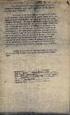 28 29 34 淡江建築系 精品商務旅館 35 relation between rocker,platform and pedestrian Rock Music Hotel Around Different Kinds of Music Activities 設計者 曾琬茹 學 期 2012 春 概 念 不同種類的音樂活動分布在旅館 各個角落 透過剖面配置讓不同 種活動串連在同一個空間 旅客
28 29 34 淡江建築系 精品商務旅館 35 relation between rocker,platform and pedestrian Rock Music Hotel Around Different Kinds of Music Activities 設計者 曾琬茹 學 期 2012 春 概 念 不同種類的音樂活動分布在旅館 各個角落 透過剖面配置讓不同 種活動串連在同一個空間 旅客
Oxford iSolution下載及安裝指南
 Oxford isolution 下載及安裝指南 Download and Installation Guide 系統要求 System Requirements... 2 Oxford isolution 安裝步驟 Windows 個人電腦 Oxford isolution Installation Steps For Windows PCs... 3 Oxford isolution 安裝步驟
Oxford isolution 下載及安裝指南 Download and Installation Guide 系統要求 System Requirements... 2 Oxford isolution 安裝步驟 Windows 個人電腦 Oxford isolution Installation Steps For Windows PCs... 3 Oxford isolution 安裝步驟
資料分析
 Calc 使用手冊 第十三章資料分析 使用目標搜尋 解決方案等 內容目錄 介紹... 1 合併計算... 1 建立小計... 3 使用分析藍本... 4 建立分析藍本... 5 設定... 6 顯示邊框於... 6 複製回來... 6 複製整個試算表... 6 避免變更... 7 使用分析藍本... 7 提供其他版本的公式... 8 多重運算在欄或列... 8 一個公式和一個變數的計算... 9 多個公式和一個變數的計算...
Calc 使用手冊 第十三章資料分析 使用目標搜尋 解決方案等 內容目錄 介紹... 1 合併計算... 1 建立小計... 3 使用分析藍本... 4 建立分析藍本... 5 設定... 6 顯示邊框於... 6 複製回來... 6 複製整個試算表... 6 避免變更... 7 使用分析藍本... 7 提供其他版本的公式... 8 多重運算在欄或列... 8 一個公式和一個變數的計算... 9 多個公式和一個變數的計算...
 2 3 13 17 22 26 1 2 8 100738 +86 (10) 8508 5000 +86 (10) 8518 5111 www.kpmg.com.cn 2006 4 2002 2006 1 28% 2006 17 8 500 2006 2006 2006 7 2.5 2 1 500 500 40% 500 10 16 14 12 10 8 6 4 2 2002-2006 5.1 5.9
2 3 13 17 22 26 1 2 8 100738 +86 (10) 8508 5000 +86 (10) 8518 5111 www.kpmg.com.cn 2006 4 2002 2006 1 28% 2006 17 8 500 2006 2006 2006 7 2.5 2 1 500 500 40% 500 10 16 14 12 10 8 6 4 2 2002-2006 5.1 5.9
輕鬆學 PhotoImpact X3 1 / / / 3 0 RGB 12,255,255 小常識 3 056
 單元四關渡生態寫生 單元學習目標 : 應用繪圖工具 設計物件透視 應用仿製工具 應用印章圖庫 應用繪圖圖庫 設定文字雕刻效果 應用印章工具 輕鬆學 PhotoImpact X3 1 / / 640 480 2 / 3 0 RGB 12,255,255 小常識 3 056 單元四關渡生態寫生 4 RGB 0,255,255 5 R G B 0,165,124 6 R G B 60,255,206 057
單元四關渡生態寫生 單元學習目標 : 應用繪圖工具 設計物件透視 應用仿製工具 應用印章圖庫 應用繪圖圖庫 設定文字雕刻效果 應用印章工具 輕鬆學 PhotoImpact X3 1 / / 640 480 2 / 3 0 RGB 12,255,255 小常識 3 056 單元四關渡生態寫生 4 RGB 0,255,255 5 R G B 0,165,124 6 R G B 60,255,206 057
任務二 : 產生 20 個有炸彈的磚塊, 放在隨機的位置編輯 Block 類別的程式碼 import greenfoot.; // (World, Actor, GreenfootImage, Greenfoot and MouseInfo) Write a description of class
 踩地雷遊戲 高慧君南港高中 開啟專案 MineSweep 任務一 : 產生 30X20 個磚塊編輯 Table 類別的程式碼 import greenfoot.; // (World, Actor, GreenfootImage, Greenfoot and MouseInfo) import java.util.arraylist; Write a description of class MyWorld
踩地雷遊戲 高慧君南港高中 開啟專案 MineSweep 任務一 : 產生 30X20 個磚塊編輯 Table 類別的程式碼 import greenfoot.; // (World, Actor, GreenfootImage, Greenfoot and MouseInfo) import java.util.arraylist; Write a description of class MyWorld
Microsoft Word - _m30.doc
 1 2 3 4 5 6 7 8 公式 2 4 2 1 能 整除 因此後玩 者贏 且關鍵數 字為3 的倍數 3 0 3 1 不能整除 所 以先拿餘數 2 關鍵數字是 4的倍 數 2 先玩者贏 4 0 4 1 能整除 因此 後玩者贏 且 關鍵數字為 5 的倍數 5 0 5 1 不能整除 所 以先拿餘數 2 關鍵 數字是 6的倍 數 2 先玩者贏 7 0 6 1 能整除 因此 後玩者贏 且 關鍵數字為7
1 2 3 4 5 6 7 8 公式 2 4 2 1 能 整除 因此後玩 者贏 且關鍵數 字為3 的倍數 3 0 3 1 不能整除 所 以先拿餘數 2 關鍵數字是 4的倍 數 2 先玩者贏 4 0 4 1 能整除 因此 後玩者贏 且 關鍵數字為 5 的倍數 5 0 5 1 不能整除 所 以先拿餘數 2 關鍵 數字是 6的倍 數 2 先玩者贏 7 0 6 1 能整除 因此 後玩者贏 且 關鍵數字為7
生死之交
 生 死 之 交 臺 中 重 生 堂 聖 書 恩 主 保 薦 家 父 鹹 登 道 岸 BY: 妙 秀 借 著 生 死 之 交 一 書, 來 談 談 後 學 父 親 往 生 前 三 個 月 感 應 俗 話 說 : 水 未 來 前 先 造 岸 但 後 學 還 來 不 及 造 岸, 水 就 來 了, 這 水 更 帶 走 了 家 父 往 昔 曾 請 算 命 師 替 家 父 算 過 其 在 七 十 一 歲 時
生 死 之 交 臺 中 重 生 堂 聖 書 恩 主 保 薦 家 父 鹹 登 道 岸 BY: 妙 秀 借 著 生 死 之 交 一 書, 來 談 談 後 學 父 親 往 生 前 三 個 月 感 應 俗 話 說 : 水 未 來 前 先 造 岸 但 後 學 還 來 不 及 造 岸, 水 就 來 了, 這 水 更 帶 走 了 家 父 往 昔 曾 請 算 命 師 替 家 父 算 過 其 在 七 十 一 歲 時
Microsoft PowerPoint - VB14.ppt
 VB 列表盒 LISTBOX 應用 資科系 林偉川 執行畫面 1 2 1 重要屬性 LISTBOX 物件 (VB6) 新增至 LISTBOX 物件中 ADDITEM 自 LISTBOX 物件中刪除選取物件 REMOVEITEM 自 LISTBOX 物件中取出選取物件 ListIndex 顯示 LISTBOX 物件中紀錄個數 Listcount 3 LISTBOX 物件 (VB.NET) 重要屬性 新增至
VB 列表盒 LISTBOX 應用 資科系 林偉川 執行畫面 1 2 1 重要屬性 LISTBOX 物件 (VB6) 新增至 LISTBOX 物件中 ADDITEM 自 LISTBOX 物件中刪除選取物件 REMOVEITEM 自 LISTBOX 物件中取出選取物件 ListIndex 顯示 LISTBOX 物件中紀錄個數 Listcount 3 LISTBOX 物件 (VB.NET) 重要屬性 新增至
Spyder Anaconda Spyder Python Spyder Python Spyder Spyder Spyder 開始 \ 所有程式 \ Anaconda3 (64-bit) \ Spyder Spyder IPython Python IPython Sp
 01 1.6 Spyder Anaconda Spyder Python Spyder Python Spyder Spyder 1.6.1 Spyder 開始 \ 所有程式 \ Anaconda3 (64-bit) \ Spyder Spyder IPython Python IPython Spyder Python File
01 1.6 Spyder Anaconda Spyder Python Spyder Python Spyder Spyder 1.6.1 Spyder 開始 \ 所有程式 \ Anaconda3 (64-bit) \ Spyder Spyder IPython Python IPython Spyder Python File
國小簡章 Final
 嘉 義 市 105 學 年 度 國 民 小 學 代 理 教 師 聯 合 甄 選 簡 章 壹 依 據 : 一 中 小 學 兼 任 代 課 及 代 理 教 師 聘 任 辦 法 二 公 立 高 級 中 等 以 下 學 校 教 師 甄 選 作 業 要 點 三 嘉 義 市 105 學 年 度 國 民 小 代 理 教 師 聯 合 甄 選 委 員 會 決 議 貳 甄 選 資 格 : 一 基 本 條 件 : ( 一
嘉 義 市 105 學 年 度 國 民 小 學 代 理 教 師 聯 合 甄 選 簡 章 壹 依 據 : 一 中 小 學 兼 任 代 課 及 代 理 教 師 聘 任 辦 法 二 公 立 高 級 中 等 以 下 學 校 教 師 甄 選 作 業 要 點 三 嘉 義 市 105 學 年 度 國 民 小 代 理 教 師 聯 合 甄 選 委 員 會 決 議 貳 甄 選 資 格 : 一 基 本 條 件 : ( 一
現在人類獲取地球內部訊息的方法, 是從可能影響我們身家性命安全的地震, 用數學模型把地震資料轉換成地震波速度, 進而獲得地底物質密度與深度的關係 地下世界知多少 km/s g/cm 3 P Gpa km S P S 3,000 3,000 ak K 透視地底 Percy Bridgma
 透視地球深處 的窗戶? extreme condition extreme environment 94.5 1 270 21 3.9 12.3 6,400 300 4,000 1864 Jules Gabriel Verne 1959 2008 1990 Paul Preuss 2003 24 2013 2 482 現在人類獲取地球內部訊息的方法, 是從可能影響我們身家性命安全的地震, 用數學模型把地震資料轉換成地震波速度,
透視地球深處 的窗戶? extreme condition extreme environment 94.5 1 270 21 3.9 12.3 6,400 300 4,000 1864 Jules Gabriel Verne 1959 2008 1990 Paul Preuss 2003 24 2013 2 482 現在人類獲取地球內部訊息的方法, 是從可能影響我們身家性命安全的地震, 用數學模型把地震資料轉換成地震波速度,
 第二節 研究方法 本論文第一章 緒論 說明研究動機與目的 研究方法及研究的範圍及限制 並對 飲食散文的義界 作一觀念的釐清 第二章 文獻探討 就將本研究的理 論建構中的概念作釐清 分別為 現代文學 飲食文學的重要論著 等兩個部 分來描述目前文獻的研究成果 並探討其不足待補述的地方 本研究以 文化研 究 為主要研究基礎 統攝整個研究架構 在不同章節裡 佐以相關研究方法進 行論述 茲圖示如下 研究方法
第二節 研究方法 本論文第一章 緒論 說明研究動機與目的 研究方法及研究的範圍及限制 並對 飲食散文的義界 作一觀念的釐清 第二章 文獻探討 就將本研究的理 論建構中的概念作釐清 分別為 現代文學 飲食文學的重要論著 等兩個部 分來描述目前文獻的研究成果 並探討其不足待補述的地方 本研究以 文化研 究 為主要研究基礎 統攝整個研究架構 在不同章節裡 佐以相關研究方法進 行論述 茲圖示如下 研究方法
認識 Writer
 Writer 使用手冊 第一章認識 Writer 內容目錄 認識 Writer?... 1 開始使用 Writer... 1 開始程式集選單... 1 Mac 使用者請注意... 2 直接點選 OOo 的文件圖示... 2 Windows 使用者請注意... 2 在 Windows 下使用 快速啟動... 2 使用 快速啟動 圖示... 2 結束 快速啟動 圖示... 3 恢復 快速啟動 圖示...
Writer 使用手冊 第一章認識 Writer 內容目錄 認識 Writer?... 1 開始使用 Writer... 1 開始程式集選單... 1 Mac 使用者請注意... 2 直接點選 OOo 的文件圖示... 2 Windows 使用者請注意... 2 在 Windows 下使用 快速啟動... 2 使用 快速啟動 圖示... 2 結束 快速啟動 圖示... 3 恢復 快速啟動 圖示...
Microsoft Word - ok翁志文、張佳音...doc
 1 壹 研究動機 一般而言 傳統大三弦琴碼的擺放位置 圖 1 大約在琴鼓下方 由下往 上三分之一的地方 約 8.5 公分 但是這種擺法 學生在初學大三弦時 左手 常伴隨著指距較大 音準較難以掌握的困擾 為解決這個技巧上的問題 必須不 斷練習將手指指距撐開 並在琴桿上做記號來加以輔助 圖 1 傳統琴碼三分之一的擺放位置 8.5 公分 目前 北京中央音樂學院談龍建教授 採取將琴碼位置 往上移至 五度音
1 壹 研究動機 一般而言 傳統大三弦琴碼的擺放位置 圖 1 大約在琴鼓下方 由下往 上三分之一的地方 約 8.5 公分 但是這種擺法 學生在初學大三弦時 左手 常伴隨著指距較大 音準較難以掌握的困擾 為解決這個技巧上的問題 必須不 斷練習將手指指距撐開 並在琴桿上做記號來加以輔助 圖 1 傳統琴碼三分之一的擺放位置 8.5 公分 目前 北京中央音樂學院談龍建教授 採取將琴碼位置 往上移至 五度音
Microsoft Word 2010 1. 2. 3. Microsoft Word 2010 6.1 1. 350
 CHAPTER 06 6.1 6.1.1 6.1.2 6.2 Microsoft Word 6.2.1 Microsoft Word 6.2.2 Microsoft Word 2010 6.3 Microsoft Word 2010 6.3.1 6.3.2 6.3.3 6.3.4 6.3.5 6.3.6 6.3.7 6.3.8 6.3.9 6.4 Microsoft Word 2010 1. 2.
CHAPTER 06 6.1 6.1.1 6.1.2 6.2 Microsoft Word 6.2.1 Microsoft Word 6.2.2 Microsoft Word 2010 6.3 Microsoft Word 2010 6.3.1 6.3.2 6.3.3 6.3.4 6.3.5 6.3.6 6.3.7 6.3.8 6.3.9 6.4 Microsoft Word 2010 1. 2.
Microsoft Word - Mail2000_SecurityPatch_
 Mail2000 安全性加強程式 網擎資訊軟體股份有限公司謹呈 1 Mail2000 安全性加強程式 Introduction Mail2000 安全性加強程式, 是針對 Mail2000 V4.0 以上版本, 包括 V4.0 及 V4.5 版本所提供, 以加強系統的安全性, 減少因惡意信件而引起的安全性問題 版本名稱 Mail2000 版本作業系統檔案名稱 V4.0 單一網域版本 V4.0 SDSS
Mail2000 安全性加強程式 網擎資訊軟體股份有限公司謹呈 1 Mail2000 安全性加強程式 Introduction Mail2000 安全性加強程式, 是針對 Mail2000 V4.0 以上版本, 包括 V4.0 及 V4.5 版本所提供, 以加強系統的安全性, 減少因惡意信件而引起的安全性問題 版本名稱 Mail2000 版本作業系統檔案名稱 V4.0 單一網域版本 V4.0 SDSS
如何將 WinCE5.0 程式昇級為 WEC7.0 程式 平台比較 CPU PXA270 CPU AM335x CPU 型號 WP-8x3x/WP-8x4x WP-514x/WP-515x VP-25Wx WP-8x2x/WP-9x2x WP-523x VP-x23x 作業系統版本 WinCE 5.
 程式移植 - 如何將 WinCE5.0 程式昇級為 WEC7.0 程式 - EVC 升級 - C#, VB.net 升級 - 使用 VS2008 開發的現有專案 Sean Hsu 編輯 最後編輯日 : 2016 八月 如何將 WinCE5.0 程式昇級為 WEC7.0 程式 平台比較 CPU PXA270 CPU AM335x CPU 型號 WP-8x3x/WP-8x4x WP-514x/WP-515x
程式移植 - 如何將 WinCE5.0 程式昇級為 WEC7.0 程式 - EVC 升級 - C#, VB.net 升級 - 使用 VS2008 開發的現有專案 Sean Hsu 編輯 最後編輯日 : 2016 八月 如何將 WinCE5.0 程式昇級為 WEC7.0 程式 平台比較 CPU PXA270 CPU AM335x CPU 型號 WP-8x3x/WP-8x4x WP-514x/WP-515x
Contents 簡介 3 遠端目標 NAS 設定 4 完整備份 (Full Backup) 5 自訂備份 (Custom Backup) 11 iscsi 備份 (iscsi Backup) 17 遠端 NAS 完整備份的目標資料夾 22 遠端 NAS 自訂備份的目標資料夾 23
 Creator in Storage Data Guard 遠端備份 Remote Backup v1.201301 Contents 簡介 3 遠端目標 NAS 設定 4 完整備份 (Full Backup) 5 自訂備份 (Custom Backup) 11 iscsi 備份 (iscsi Backup) 17 遠端 NAS 完整備份的目標資料夾 22 遠端 NAS 自訂備份的目標資料夾 23
Creator in Storage Data Guard 遠端備份 Remote Backup v1.201301 Contents 簡介 3 遠端目標 NAS 設定 4 完整備份 (Full Backup) 5 自訂備份 (Custom Backup) 11 iscsi 備份 (iscsi Backup) 17 遠端 NAS 完整備份的目標資料夾 22 遠端 NAS 自訂備份的目標資料夾 23
AndroidUsersGuide.book
 Android 2.3 2010 12 13 Android 2.3 2 Copyright 2010 Google Inc. Google Google Android Nexus Nexus Nexus S Nexus S Android Market Android Market Gmail Google Apps Google Google Checkout Google Google Google
Android 2.3 2010 12 13 Android 2.3 2 Copyright 2010 Google Inc. Google Google Android Nexus Nexus Nexus S Nexus S Android Market Android Market Gmail Google Apps Google Google Checkout Google Google Google
基本數學核心能力測驗_行為觀察記錄紙_G2版本
 基本數學數學核心能力測驗 G2 行為觀察記錄記錄紙 學校 : 班級 : 姓名 : 日期 : 記錄者 : ~ 學生作答時, 請他 ( 她 ) 將雙手皆置於桌面 ~ 認識數字 ( 三 ): 數列 ( 共 1 頁 ) 注意事項 逐題觀察並作底下記錄, 等分測驗做完後, 每一個策略任選一題問 這一題你是怎麼算的? ( 如果只運用一種策略, 則再任選 2-3 題訪問 ) 利用學生的回答來作為 自己觀察記錄的證據
基本數學數學核心能力測驗 G2 行為觀察記錄記錄紙 學校 : 班級 : 姓名 : 日期 : 記錄者 : ~ 學生作答時, 請他 ( 她 ) 將雙手皆置於桌面 ~ 認識數字 ( 三 ): 數列 ( 共 1 頁 ) 注意事項 逐題觀察並作底下記錄, 等分測驗做完後, 每一個策略任選一題問 這一題你是怎麼算的? ( 如果只運用一種策略, 則再任選 2-3 題訪問 ) 利用學生的回答來作為 自己觀察記錄的證據
4. 於 INF Processing Options 對話窗中, 選取 Automatic 後按 OK 5. 於 Import File 對話窗中, 按 Start Copyright by ICP DAS Co., Ltd. All rights are reserved. 2 / 12
 在 Windows XP Embedded 中使用 I/O 卡 本文將介紹如何在 Microsoft Windows XP Embedded 系統中加入泓格的 I/O 卡驅動程式, 使該卡可以正確的運作 單機安裝驅動程式 第一種方式, 如同一般的 Windows XP 系統一樣, 待 Windows XP Embedded 建置完成且正常啟動之後, 直接在該系統上執行泓格提供的安裝程式即可 泓格所提供的
在 Windows XP Embedded 中使用 I/O 卡 本文將介紹如何在 Microsoft Windows XP Embedded 系統中加入泓格的 I/O 卡驅動程式, 使該卡可以正確的運作 單機安裝驅動程式 第一種方式, 如同一般的 Windows XP 系統一樣, 待 Windows XP Embedded 建置完成且正常啟動之後, 直接在該系統上執行泓格提供的安裝程式即可 泓格所提供的
合併列印
 Writer 使用手冊 第十一章 套用信函 郵遞標籤 信封列印 內容目錄 什麼是... 1 建立資料來源... 1 註冊資料來源... 2 建立套用信函... 5 列印郵遞標籤... 11 編輯已儲存郵遞標籤檔案... 16 列印信封... 17 設定列印的信封... 17 合併和列印信封... 21 使用精靈建立套用信函... 21 步驟 1:選擇開始文件... 22 步驟 2 選擇文件類型...23
Writer 使用手冊 第十一章 套用信函 郵遞標籤 信封列印 內容目錄 什麼是... 1 建立資料來源... 1 註冊資料來源... 2 建立套用信函... 5 列印郵遞標籤... 11 編輯已儲存郵遞標籤檔案... 16 列印信封... 17 設定列印的信封... 17 合併和列印信封... 21 使用精靈建立套用信函... 21 步驟 1:選擇開始文件... 22 步驟 2 選擇文件類型...23
目 录 软 件 概 述... 3 1.1 软 件 用 途... 3 1.2 软 件 运 行... 3 1.3 系 统 配 置... 3 使 用 入 门... 4 2.1 软 件 登 录 与 退 出... 4 2.2 页 面 介 绍... 6 组 别 账 号 编 辑... 8 3.1 组 别 编 辑.
 闪 电 王 多 账 户 版 使 用 说 明 版 本 :1.2.10 目 录 软 件 概 述... 3 1.1 软 件 用 途... 3 1.2 软 件 运 行... 3 1.3 系 统 配 置... 3 使 用 入 门... 4 2.1 软 件 登 录 与 退 出... 4 2.2 页 面 介 绍... 6 组 别 账 号 编 辑... 8 3.1 组 别 编 辑... 8 3.2 账 号 编 辑...
闪 电 王 多 账 户 版 使 用 说 明 版 本 :1.2.10 目 录 软 件 概 述... 3 1.1 软 件 用 途... 3 1.2 软 件 运 行... 3 1.3 系 统 配 置... 3 使 用 入 门... 4 2.1 软 件 登 录 与 退 出... 4 2.2 页 面 介 绍... 6 组 别 账 号 编 辑... 8 3.1 组 别 编 辑... 8 3.2 账 号 编 辑...
插入試算表、圖表和其他物件
 Impress 使用手冊 第七章插入試算表 圖表和其他物件 內容目錄 於 Impress 中使用試算表...1 插入試算表...1 調整試算表大小和移動...2 移動試算表格...3 如何新增試算表...3 鼠標移動至儲存格...3 輸入數據...3 試算表儲存格格式化...4 插入圖表...5 預設版面配置新增圖表...5 使用插入圖表功能建立圖表...6 選擇圖表類型...7 圖表類型...7
Impress 使用手冊 第七章插入試算表 圖表和其他物件 內容目錄 於 Impress 中使用試算表...1 插入試算表...1 調整試算表大小和移動...2 移動試算表格...3 如何新增試算表...3 鼠標移動至儲存格...3 輸入數據...3 試算表儲存格格式化...4 插入圖表...5 預設版面配置新增圖表...5 使用插入圖表功能建立圖表...6 選擇圖表類型...7 圖表類型...7
 第一篇文概說第七章公文的用語及標點符號公本篇內容 第一章 緒論 第二章 公文的意義 第三章 公文與高 普 特各類考試 第四章 公文程式之意義及演變 第五章 公文之分類及其行文系統 第六章 公文之結構與行款 第一篇 第一章緒論 003 第一章緒論 等 等 004 最新應用公文 第一篇 第二章公文的意義 005 第二章公文的意義 第一節 一 須為公務員製作之文書 二 須為公務員 職務上 製作之文書 006
第一篇文概說第七章公文的用語及標點符號公本篇內容 第一章 緒論 第二章 公文的意義 第三章 公文與高 普 特各類考試 第四章 公文程式之意義及演變 第五章 公文之分類及其行文系統 第六章 公文之結構與行款 第一篇 第一章緒論 003 第一章緒論 等 等 004 最新應用公文 第一篇 第二章公文的意義 005 第二章公文的意義 第一節 一 須為公務員製作之文書 二 須為公務員 職務上 製作之文書 006
文件資訊 軟體版本列表... 各軟體設定說明...4. 特別說明事項...4. Avira Antivir Personal Free Antivirus 小紅傘...4. Avira Antivir Personal Premium Avira Free Antivirus...8.5
 設定金贏島允許通過防毒或防火 牆方式說明 文件資訊 軟體版本列表... 各軟體設定說明...4. 特別說明事項...4. Avira Antivir Personal Free Antivirus 小紅傘...4. Avira Antivir Personal Premium...6.4 Avira Free Antivirus...8.5 AVG Internet Security 0...0.6
設定金贏島允許通過防毒或防火 牆方式說明 文件資訊 軟體版本列表... 各軟體設定說明...4. 特別說明事項...4. Avira Antivir Personal Free Antivirus 小紅傘...4. Avira Antivir Personal Premium...6.4 Avira Free Antivirus...8.5 AVG Internet Security 0...0.6
Cross Border_t
 開戶通 您需要一個香港銀行賬戶 處理在港的理財需要嗎 中銀香港為您提供多種辦理開戶手續的途徑 讓您輕鬆選用 中銀理財 或 智盈理財 服務 以配合您的需要 身在內地 在中國內地透過中銀香港指定的見證銀行簽署及提交中銀香港的開戶 文件 即可申請開立存款賬戶及投資賬戶1 並可申請電話銀行及網上 銀行服務 處理財務倍添靈活便捷 親身訪港 我們擁有龐大的服務網絡 您可帶同開戶文件親臨任何一家中銀香港 分行辦理開戶手續
開戶通 您需要一個香港銀行賬戶 處理在港的理財需要嗎 中銀香港為您提供多種辦理開戶手續的途徑 讓您輕鬆選用 中銀理財 或 智盈理財 服務 以配合您的需要 身在內地 在中國內地透過中銀香港指定的見證銀行簽署及提交中銀香港的開戶 文件 即可申請開立存款賬戶及投資賬戶1 並可申請電話銀行及網上 銀行服務 處理財務倍添靈活便捷 親身訪港 我們擁有龐大的服務網絡 您可帶同開戶文件親臨任何一家中銀香港 分行辦理開戶手續
Microsoft PowerPoint - khp ppt.ppt
 第十四章簡報製作 : PowerPoint 的使用 吳俊興國立高雄大學資訊工程學系 December 2005 大綱 14.1 PowerPoint 2003 操作 14.2 簡報製作範例 14.3 輸入簡報的圖表資料 14.4 設計簡報的外觀 14.5 放映簡報 14.6 轉換為 HTML 文件 14.1 PowerPoint 2003 操作 14.1.1 啟動 PowerPoint 2003 14.1.2
第十四章簡報製作 : PowerPoint 的使用 吳俊興國立高雄大學資訊工程學系 December 2005 大綱 14.1 PowerPoint 2003 操作 14.2 簡報製作範例 14.3 輸入簡報的圖表資料 14.4 設計簡報的外觀 14.5 放映簡報 14.6 轉換為 HTML 文件 14.1 PowerPoint 2003 操作 14.1.1 啟動 PowerPoint 2003 14.1.2
untitled
 21 Visual FoxPro Visual FoxPro 6.0 11 Visual FoxPro Visual FoxPro CIP Visual FoxPro 2004 21 ISBN 7-03-014834-7 V Visual FoxPro TP311.138 CIP 2004 143035 16 100717 http://www.sciencep.com * 2004 12 7871092
21 Visual FoxPro Visual FoxPro 6.0 11 Visual FoxPro Visual FoxPro CIP Visual FoxPro 2004 21 ISBN 7-03-014834-7 V Visual FoxPro TP311.138 CIP 2004 143035 16 100717 http://www.sciencep.com * 2004 12 7871092
White Sketchpad PowerPoint Presentation
 第五章 檔案存取 電商三乙 4A355001 郭雅如 4A355063 周宛萱 5-1-1 取得檔案名稱 但排除副檔名 5-1-2 取得路徑資訊
第五章 檔案存取 電商三乙 4A355001 郭雅如 4A355063 周宛萱 5-1-1 取得檔案名稱 但排除副檔名 5-1-2 取得路徑資訊
Win-GRAF-User_Manual-chinese
 第 3 章 Modbus Slave: 開放 Win-GRAF PAC 與 圖控 /HMI 軟體來相互溝通 在第 2 章的 Demo01 專案中, 說明了如何讀 / 寫 PAC 中的系統時間 ( 即 PAC_Time 程式 ) 與一個閃爍功能 ( 即 LD1 程式 ), 此章節將提供 Demo01 專案中的變數, 讓圖控軟體 ( 例如 : 泓格科技的 InduSoft ) 或 HMI 軟體來進行存取
第 3 章 Modbus Slave: 開放 Win-GRAF PAC 與 圖控 /HMI 軟體來相互溝通 在第 2 章的 Demo01 專案中, 說明了如何讀 / 寫 PAC 中的系統時間 ( 即 PAC_Time 程式 ) 與一個閃爍功能 ( 即 LD1 程式 ), 此章節將提供 Demo01 專案中的變數, 讓圖控軟體 ( 例如 : 泓格科技的 InduSoft ) 或 HMI 軟體來進行存取
1970 新技術的應用 X = 20 + B 13B δ13c X 1 X
 凡發生過的必留下痕跡 同位素分析的考古應用? 如何考古 06 2013 9 489 經由人骨中碳和氮同位素的分析, 提供考古學家另一個探討古代攝食系統的途徑 另外, 可以藉由鍶同位素分析了解人群的來源與遷移過程 1970 新技術的應用 13 15 13 12 15 14 13 15 13 12 15 13 15 13 X = 20 + B 13B δ13c X 1 X 2013 9 489 07 δ
凡發生過的必留下痕跡 同位素分析的考古應用? 如何考古 06 2013 9 489 經由人骨中碳和氮同位素的分析, 提供考古學家另一個探討古代攝食系統的途徑 另外, 可以藉由鍶同位素分析了解人群的來源與遷移過程 1970 新技術的應用 13 15 13 12 15 14 13 15 13 12 15 13 15 13 X = 20 + B 13B δ13c X 1 X 2013 9 489 07 δ
Acronis P.1 Acronis Anydata Engine P.2 P.4 Acronis Backup Advanced P.5 Acronis Backup Advanced for AP P.6 Vmware P.7 Acronis Backup P.8 IDC 80 % $20,0
 321 3 2 1 Acronis P.1 Acronis Anydata Engine P.2 P.4 Acronis Backup Advanced P.5 Acronis Backup Advanced for AP P.6 Vmware P.7 Acronis Backup P.8 IDC 80 % $20,000 -Acronis Acronis Acornis 321 Acronis 虛擬化的興起
321 3 2 1 Acronis P.1 Acronis Anydata Engine P.2 P.4 Acronis Backup Advanced P.5 Acronis Backup Advanced for AP P.6 Vmware P.7 Acronis Backup P.8 IDC 80 % $20,000 -Acronis Acronis Acornis 321 Acronis 虛擬化的興起
<A4E2BEF7B4FAB8D5B3F8A F52322E786C7378>
 製表日期 : 2008 年 9 月 17 日 Mobile Java Applet 手機安裝測試報告表 已完成測試機型數量 :317 台 ; 無問題 ( 可安裝 / 可執行 ) 機型 :315 台無法使用 :2 台 ; 特殊註記機型 :2 台 廠牌 機型 測試狀況 OK 不 OK 安裝資料夾 ( 目錄 ) 備註 NOKIA N95 應用程式 NOKIA 6110 應用程式 NOKIA 3120 應用程式
製表日期 : 2008 年 9 月 17 日 Mobile Java Applet 手機安裝測試報告表 已完成測試機型數量 :317 台 ; 無問題 ( 可安裝 / 可執行 ) 機型 :315 台無法使用 :2 台 ; 特殊註記機型 :2 台 廠牌 機型 測試狀況 OK 不 OK 安裝資料夾 ( 目錄 ) 備註 NOKIA N95 應用程式 NOKIA 6110 應用程式 NOKIA 3120 應用程式

